Page 1

Tablet PC
Uživatelská příručka
TF810C
Cílem společnosti ASUS je vytvářet ekologické produkty/obaly, které chrání zdraví
spotřebitelů a zároveň minimalizují dopady na životní prostředí. Snížení počtu
stránek příručky je v souladu s omezováním uhlíkových emisí.
Podrobný návod k použití a související informace viz návod dodávaný v Tablet PC
nebo na webu podpory ASUS na adrese: http://support.asus.com/.
Page 2
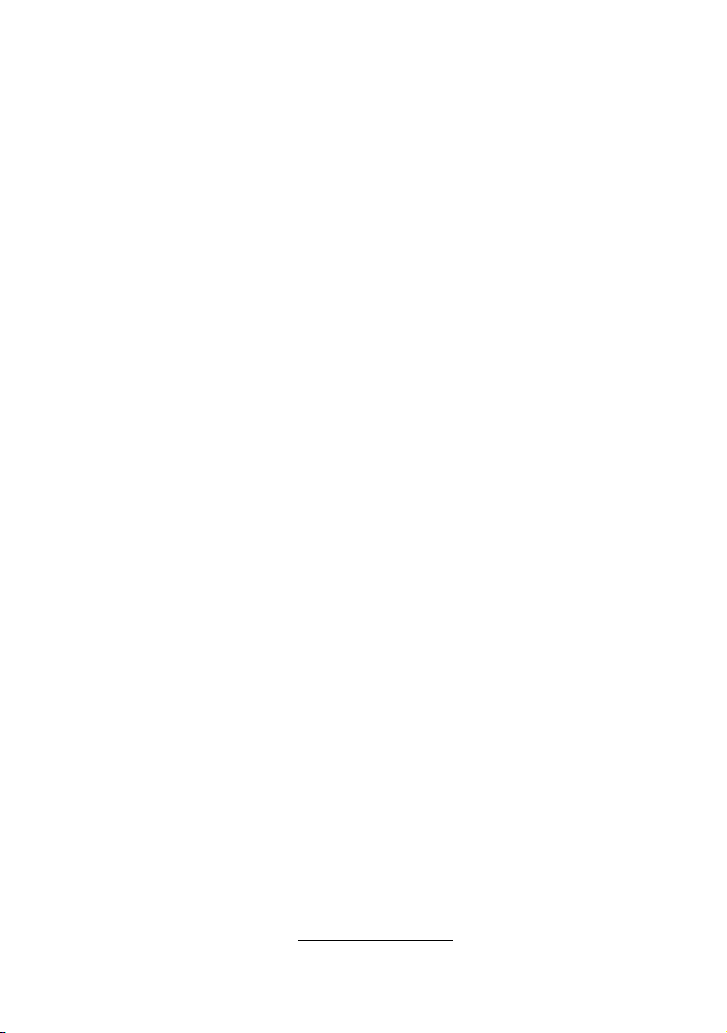
CZ7493
Leden 2013
INFORMACE O AUTORSKÝCH PRÁVECH
Žádná část této příručky, včetně výrobků a softwaru v příručce popsaných, nesmí být
reprodukována, přenesena, přepsána, uložena v systému pro ukládání dat, ani přeložena do
žádného jazyka v žádné podobě a žádným způsobem, kromě dokumentace uložené kupujícím
pro účel zálohování, bez písemného souhlasu rmy. ASUSTeK COMPUTER INC. (“ASUS”).
ASUS POSKYTUJE TUTO PŘÍRUČKU “TAK, JAK JE”, BEZ ZÁRUKY JAKÉHOKOLI DRUHU, AŤ VÝSLOVNÉ
NEBO VYPLÝVAJÍCÍ, VČETNĚ, ALE NIKOLI JEN, PŘEDPOKLÁDANÝCH ZÁRUK NEBO PODMÍNEK
PRODEJNOSTI A VHODNOSTI PRO URČITÝ ÚČEL. V ŽÁDNÉM PŘÍPADĚ NEBUDE FIRMA ASUS,
JEJÍ ŘEDITELÉ, VEDOUCÍ PRACOVNÍCI, ZAMĚSTNANCI ANI ZÁSTUPCI ODPOVÍDAT ZA ŽÁDNÉ
NEPŘÍMÉ, ZVLÁŠTNÍ, NAHODILÉ NEBO NÁSLEDNÉ ŠKODY (VČETNĚ ZA ZTRÁTU ZISKŮ, ZTRÁTU
PODNIKATELSKÉ PŘÍLEŽITOSTI, ZTRÁTU POUŽITELNOSTI ČI ZTRÁTU DAT, PŘERUŠENÍ PODNIKÁNÍ
A PODOBNĚ), I KDYŽ BYLA FIRMA ASUS UPOZORNĚNA NA MOŽNOST TAKOVÝCH ŠKOD
ZPŮSOBENÝCH JAKOUKOLIV VADOU V TÉTO PŘÍRUČCE NEBO VE VÝROBKU.
Výrobky a názvy rem v této příručce mohou, ale nemusí být obchodními známkami nebo
copyrighty příslušných rem, a používají se zde pouze pro identikaci a objasnění a ve prospěch
jejich majitelů, bez záměru poškodit cizí práva.
TECHNICKÉ ÚDAJE A INFORMACE OBSAŽENÉ V TÉTO PŘÍRUČCE JSOU POSKYTNUTY JEN PRO
INFORMACI, MOHOU SE KDYKOLIV ZMĚNIT BEZ PŘEDCHOZÍHO UPOZORNĚNÍ, A NEMĚLY BY BÝT
POVAŽOVÁNY ZA ZÁVAZEK FIRMY ASUS. ASUS NEODPOVÍDÁ ZA ŽÁDNÉ CHYBY A NEPŘESNOSTI,
KTERÉ SE MOHOU OBJEVIT V TÉTO PŘÍRUČCE, VČETNĚ VÝROBKŮ A SOFTWARU V PŘÍRUČCE
POPSANÝCH.
Copyright © 2013 ASUSTeK COMPUTER INC. Všechna práva vyhrazena.
OMEZENÍ ODPOVĚDNOSTI
Mohou nastat takové okolnosti, že v důsledku selhání ze strany rmy ASUS nebo z jiné
odpovědnosti budete mít právo na náhradu škody od rmy ASUS. V každém takovém případě,
bez ohledu na důvod, pro který máte právo požadovat náhradu od rmy ASUS, nebude ASUS
odpovídat za víc než za škody kvůli zranění (včetně smrti) a poškození nemovitostí a hmotného
osobního majetku; nebo jakékoliv skutečné a přímé škody v důsledků opomenutí nebo neplnění
zákonných povinností dle této záruky, až do výše ceníkové smluvní ceny každého výrobku.
Firma ASUS bude odpovědná nebo vás odškodní jen za ztrátu, škody nebo reklamace na základě
této smlouvy, přečinu nebo porušení cizích práv dle této záruky.
Toto omezení se vztahuje i na dodavatele a prodejce rmy ASUS. To je maximum, za které jsou
rma ASUS, její dodavatelé a váš prodejce kolektivně odpovědní.
ZA ŽÁDNÝCH OKOLNOSTÍ NEBUDE FIRMA ASUS ODPOVÍDAT ZA NÁSLEDUJÍCÍ: (1) NÁROKY/
ŽALOBY TŘETÍCH STRAN NA VÁS KVŮLI ZTRÁTÁM; (2) ZTRÁTU NEBO POŠKOZENÍ VAŠICH
ZÁZNAMŮ NEBO DAT (3) ZVLÁŠTNÍ, NAHODILÉ NEBO NEPŘÍMÉ ŠKODY NEBO JAKÉKOLIV
EKONOMICKÉ NÁSLEDNÉ ŠKODY (VČETNĚ ZTRÁTY ZISKU NEBO ÚSPOR), DOKONCE I KDYŽ BY
ASUS BYL UPOZORNĚN NA MOŽNOST TAKOVÝCH ŠKOD.
SERVIS A PODPORA
Navštivte náš web podporující více jazyků http://support.asus.com
Page 3

Obsah
O této příručce ..........................................................................................5
Konvence použité v této příručce .............................................................................6
Typograe .......................................................................................................................... 6
Obsah dodávky ........................................................................................7
Bezpečnostní opatření ............................................................................8
Použití Tablet PC ..............................................................................................................8
Péče o Tablet PC ...............................................................................................................9
Kapitola 1: Nastavení hardwaru
Seznámení s Tablet PC .......................................................................... 12
Pohled zpředu ................................................................................................................12
Pohled zezadu ................................................................................................................14
Kapitola 2: Použití Tablet PC
Nastavení Tablet PC .............................................................................. 18
Nabíjení Tablet PC .........................................................................................................18
Zapnutí Tablet PC ..........................................................................................................19
Používání gest na tabletu ..................................................................... 20
Gesta .........................................................................................................................20
Připojení zobrazovacího zařízení kompatibilního s rozhraním HDMI ........22
Použití USB klíče.............................................................................................................23
Použití stylusu-pera ......................................................................................................23
Použití mobilní dokovací stanice ......................................................... 24
Seznámení s mobilní dokovací stanicí ...................................................................24
Dokování tabletu ...........................................................................................................27
Nabíjení tabletu na mobilní dokovací stanicí......................................................28
Použití touchpadu .........................................................................................................29
Funkční klávesy ..............................................................................................................31
Klávesy Windows® 8 ......................................................................................................32
Oddokování tabletu .....................................................................................................33
TF810C
3
Page 4

Kapitola 3: Práce s Windows® 8
První spuštění ....................................................................................... 36
Obrazovka zámku Windows® 8 ............................................................ 36
Uživatelské rozhraní Windows® .......................................................... 37
Úvodní obrazovka .........................................................................................................37
Aplikace Windows® .......................................................................................................37
Práce s aplikacemi Windows® ............................................................... 38
Přizpůsobení aplikací ...................................................................................................38
Vyvolání Všech aplikací ...............................................................................................38
Pruh tlačítek .......................................................................................... 39
Spuštění pruhu tlačítek ...............................................................................................39
Obsah pruhu tlačítek ....................................................................................................40
Funkce Snap .......................................................................................... 41
Použití funkce Snap ......................................................................................................41
Připojení k Internetu ............................................................................ 43
Aktivace Wi-Fi ..................................................................................................................43
Režim v letadle ...................................................................................... 43
Aktivace a deaktivace režim v letadle ....................................................................43
Internet Explorer 10 .............................................................................. 44
Použití IE10 ......................................................................................................................44
Odstranit vše a znovu instalovat Windows ......................................... 46
Vypnutí Tablet PC .................................................................................. 47
Přepnutí Tablet PC do režimu spánku ....................................................................47
Kapitola 4: Aplikace ASUS
Vybrané aplikace ASUS ........................................................................ 50
Knihovna .........................................................................................................................50
MyDictionary (Můj slovník) ........................................................................................54
ASUS WebStorage .........................................................................................................55
ASUS @vibe......................................................................................................................67
Super poznámka ............................................................................................................69
Příloha .................................................................................................... 73
4
Uživatelský návod ASUS Tablet PC
Page 5
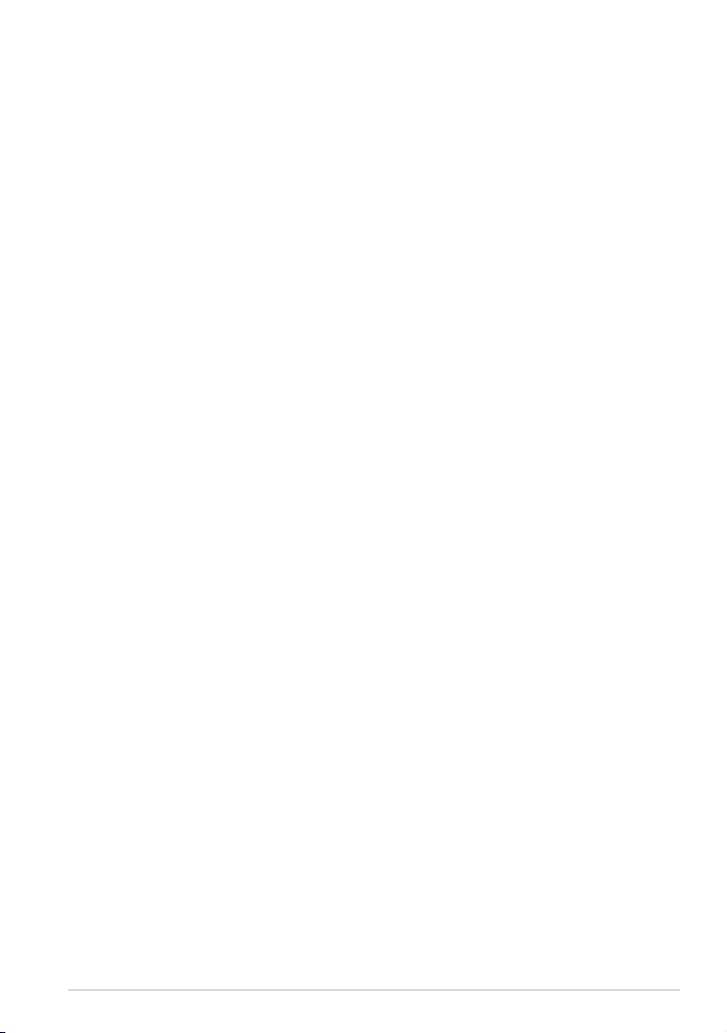
O této příručce
Tato příručka poskytuje informace o hardwaru a softwaru Tablet PC, rozdělené do
následujících kapitol:
Kapitola 1: Nastavení hardwaru
Popisuje hardwarové komponenty Tablet PC.
Kapitola 2: Použití Tablet PC
Tato kapitola představuje použití jednotlivých částí Tablet PC.
Kapitola 3: Práce s Windows® 8
Uvádí přehled, jak používat Windows® 8 na Tablet PC.
Kapitola 4: Aplikace ASUS
Tato kapitola představuje aplikace ASUS dodávané na Tablet PC.
Přílohy
Obsahuje upozornění a bezpečnostní prohlášení k Tablet PC.
TF810C
5
Page 6
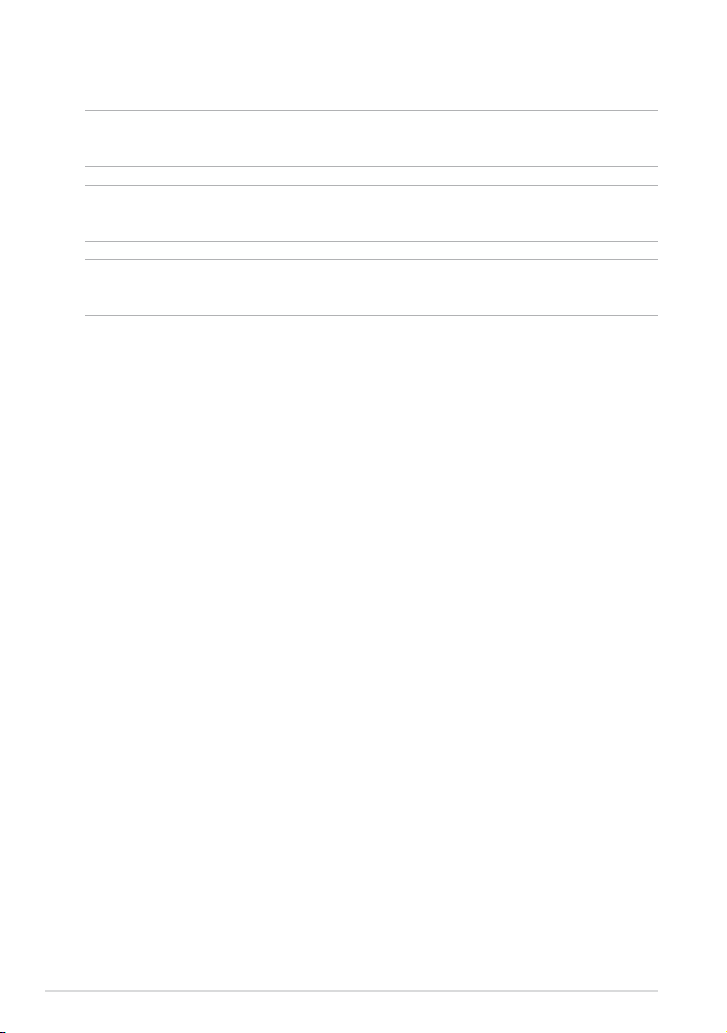
Konvence použité v této příručce
Zdůrazněné věty v této příručce uvádějí klíčové informace tímto způsobem:
DŮLEŽITÉ! Tato zpráva uvádí zásadně důležité informace, které je nutno při
provádění úkolu respektovat.
POZNÁMKA: Tato zpráva uvádí doplňující informace a tipy, které mohou pomoci při
provádění úkolů.
VAROVÁNÍ! Tato zpráva uvádí důležité informace pro bezpečnost při provádění
úkolů a předcházení poškození součástek Tablet PC a dat.
Typograe
Tučné = Označuje nabídku nebo položku, kterou je nutno vybrat.
Tučné + Ležaté = Označuje klávesy na klávesnici, které máte stisknout.
6
Uživatelský návod ASUS Tablet PC
Page 7

Obsah dodávky
POZNÁMKA:
Pokud některá z položek chybí nebo je poškozena, kontaktujte prodejce.
•
Obsah se může lišit podle země nebo regionu.
•
Tablet PC
Dokovací kabel USB
Technická dokumentace a
USB dongle Obal
Stylus-pero
Čisticí utěrka
USB nabíječ
záruční list
TF810C
7
Page 8
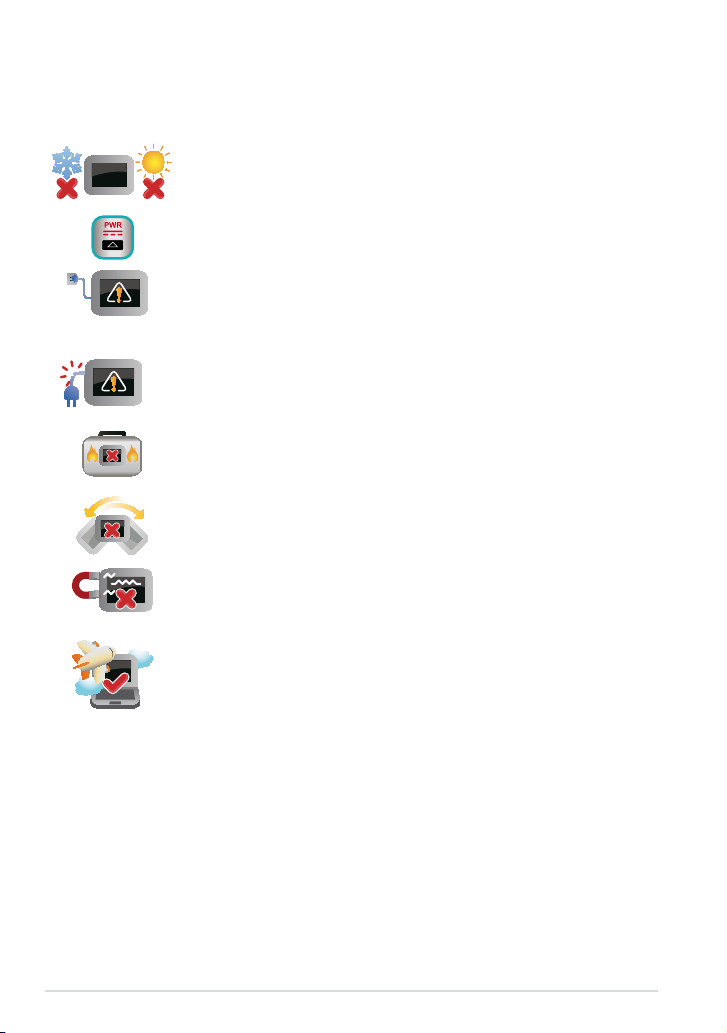
Bezpečnostní opatření
Použití Tablet PC
Tento Tablet PC smí být použit pouze za teploty okolí 0 °C až 35
°C.
Přečtěte si štítek Tablet PC v návodu k použití a zkontrolujte,
zda váš napájecí adaptér odpovídá uvedené jmenovité
hodnotě.
Po plném nabití nenechávejte Tablet PC připojený k elektrické
síti. Tento tablet není určen k dlouhodobému připojení ke
zdroji napájení.
Nepoužívejte poškozené napájecí kabely, doplňky ani jiné
periférie.
Zapnutý Tablet PC nepřenášejte ani nezakrývejte materiály,
které by snížily oběh vzduchu.
Nepokládejte Tablet PC na nerovné ani nestabilní pracovní
povrchy.
Tablet PC lze poslat přes letištní rentgen (používaný ke kontrole
předmětů na dopravníkovém pásu), ale chraňte jej před
magnetickými a ručními detektory.
Obraťte se na svého leteckého přepravce ohledně služeb
během letu a omezení, která je při použití Tablet PC během letu
dodržovat.
8
Uživatelský návod ASUS Tablet PC
Page 9
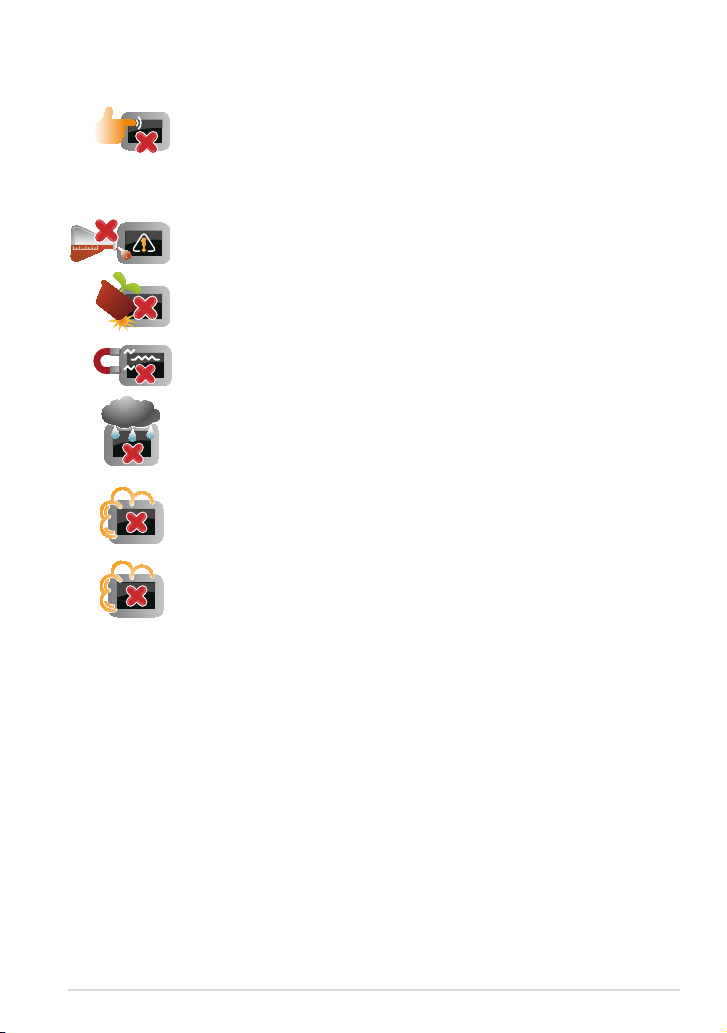
Péče o Tablet PC
Před čištěním Tablet PC odpojte napájení a vyjměte baterii.
Otřete Tablet PC čistou houbou z celulózy nebo jelenicovým
hadrem namočeným v roztoku neobrušujícího detergentu a
trochy teplé vody. Přebytečnou vlhkost otřete suchým hadrem.
Nepoužívejte silná rozpouštědla, např. ředidla, benzen ani jiné
chemikálie na povrchu ani blízko povrchu Tablet PC.
Na Tablet PC nic nestavte.
NEVYSTAVUJTE Tablet PC silným magnetickým ani elektrickým
polím.
Nevystavujte ani nepoužívejte Tablet PC blízko tekutin, deště
nebo vlhkosti.
Tablet PC chraňte před prachem.
Nepoužívejte Tablet PC v případě úniku plynu.
TF810C
9
Page 10
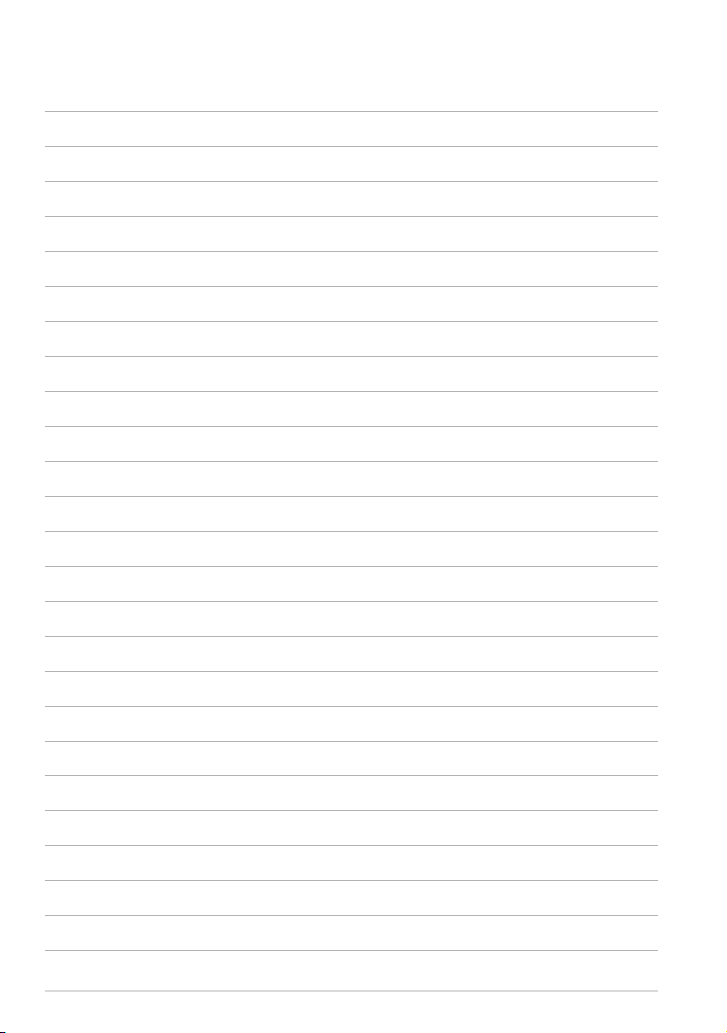
10
Uživatelský návod ASUS Tablet PC
Page 11
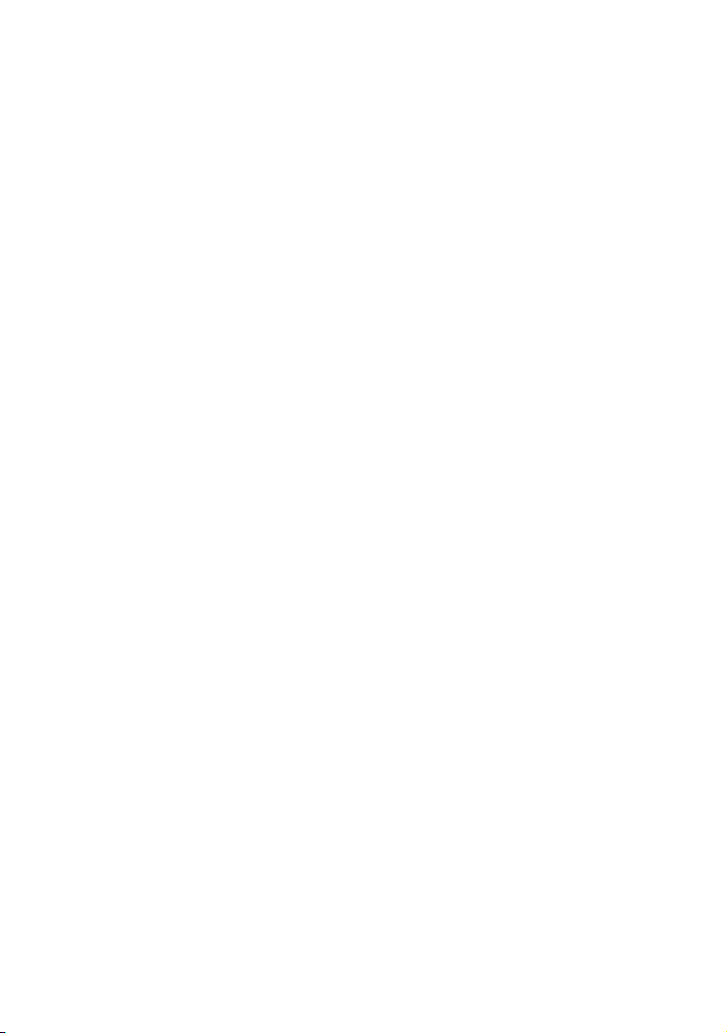
Kapitola 1: Nastavení hardwaru
Page 12

Seznámení s Tablet PC
Pohled zpředu
Snímač okolního osvětlení
Snímač okolního osvětlení detekuje množství okolního světla. Systém
dokáže automaticky přizpůsobit jas displeje okolnímu světlu.
Přední kamera
Zabudovanou kameru s rozlišením 2 megapixely lze použít k
fotografování nebo záznamu videa.
Indikátor kamery
Indikátor kamery svítí, když se zabudovaná kamera používá.
Dotykový panelotykový panel
Panel na dotykovém displeji umožňuje ovládat tablet dotykovými gesty
nebo přiloženým perem.
12
Uživatelský návod ASUS Tablet PC
Page 13
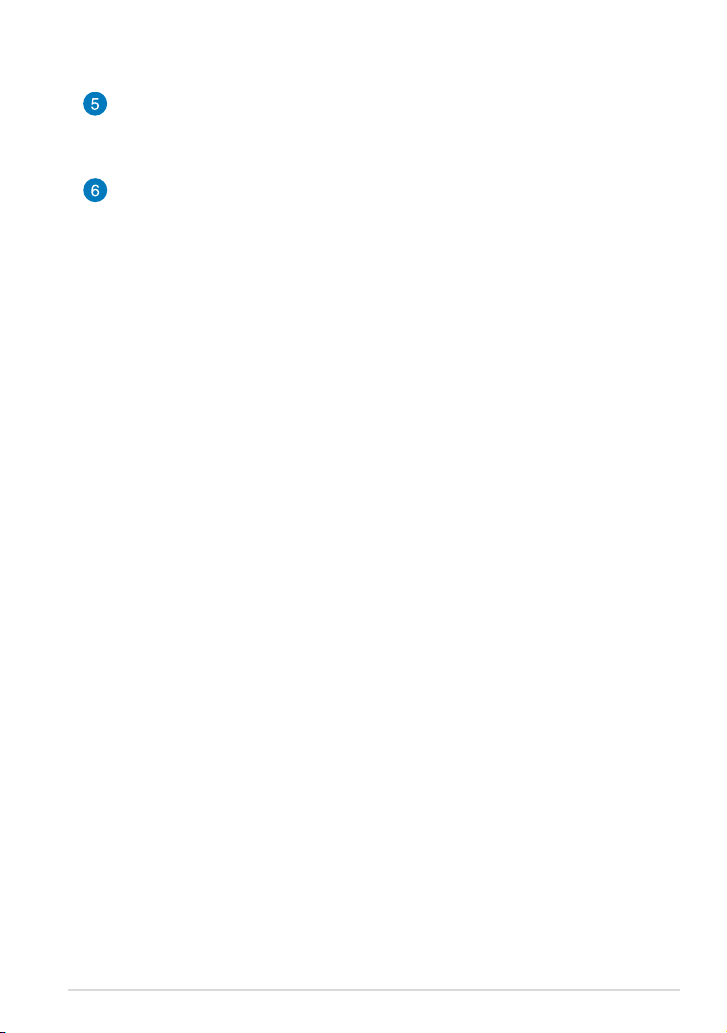
Dotykové tlačítko Windows® 8
Stiskem tohoto tlačítka se vrátíte na úvodní obrazovku. Pokud již jste na
úvodní obrazovce, vrátíte se naposledy otevřenou aplikaci.
Dokovací port
K nabíjení baterie nebo napájení tabletu používejte port základny. K
tomuto portu lze rovněž připojit přiložený USB hardwarový klíč pro
možnost připojení USB 2.0.
Pokud jste zakoupili volitelnou mobilní základnu, můžete ji připojit k
portu doku pro podporu funkcí klávesnice, dotykové plochy a portu USB
2.0.
TF810C
13
Page 14
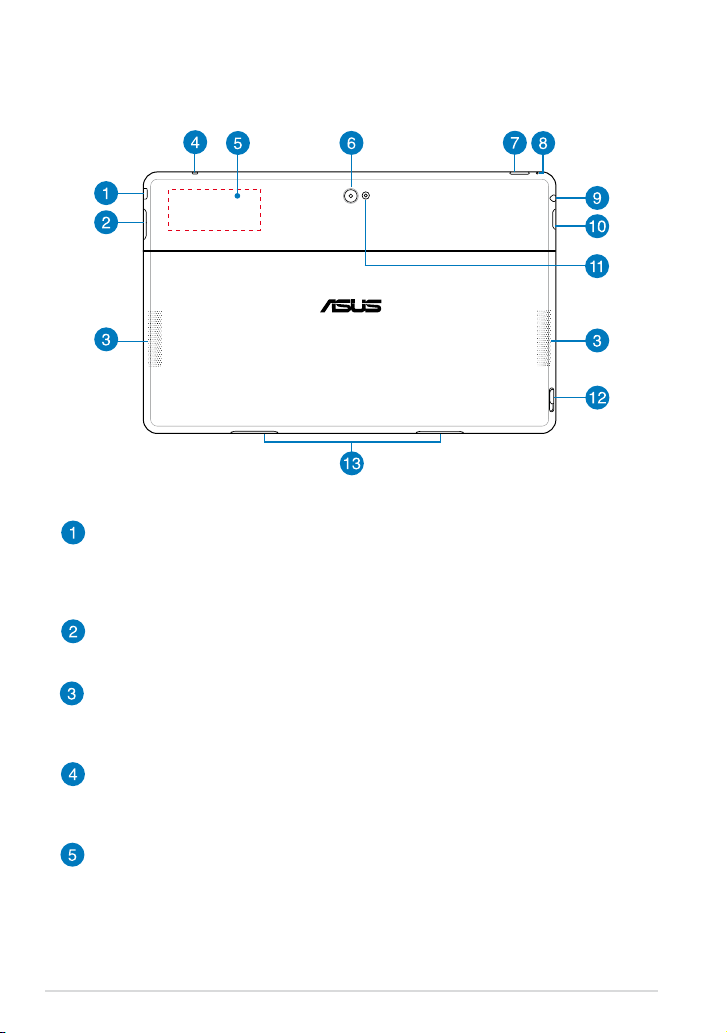
Pohled zezadu
Port mikro HDMI
Tento port umožňuje připojení High-Denition Multimedia Interface
(HDMI) a výstup podporuje HDCP, takže lze přehrávat HD DVD, Blu-ray a
další chráněný obsah.
Tlačítko hlasitosti
Tímto tlačítkem nastavte vyšší nebo nižší hlasitost.
Reproduktory
Tablet PC je vybaven zabudovanými vysoce kvalitními stereo
reproduktory.
Mikrofon
Zabudovaný mikrofon lze použít pro videokonference, zvukové
poznámky nebo jednoduché zvukové záznamy.
Štítek zabudovaného komunikačního zařízení krátkého dosahu
(NFC)
Štítek zabudovaného komunikačního zařízení krátkého dosahu umožňuje
pohodlné sdílení kontaktů, obrázků, videí, vizitek a dalších souborů. Stačí
štítek NFC Tablet PC přiblížit ke štítku NFC dalšího zařízení podporujícího
NFC.
14
Uživatelský návod ASUS Tablet PC
Page 15

Zadní kamera
Zabudovanou kameru s rozlišením 8 megapixelů lze použít k
fotografování nebo záznamu videa ve vysokém rozlišení.
Tlačítko vypínače
Stiskem tlačítka napájení zapnete Tablet PC, přepnete do režimu spánku
nebo hibernace a probudíte z režimu spánku nebo hibernace.
Stiskem a přidržením tlačítka napájení na přibližně osm (8) sekund
vynutíte vypnutí Tablet PC, pokud přestane reagovat.
Indikátor nabití baterie
Tato dvoubarevná LED umístěná v tlačítku napájení signalizuje
nabíjení baterie následovně:
Barva Stav
Bílá Plně nabito.
Oranžová Probíhá nabíjení.
Nesvítí Není připojen napájecí adaptér.
Otvor ručního resetu
Pokud systém přestane reagovat, stiskněte tlačítko v otvoru narovnanou
kancelářskou sponkou a resetujte tak Tablet PC.
VAROVÁNÍ! Vynucení vypnutí systému může vést ke ztrátě dat. Silně
doporučujeme pravidelné zálohování dat.
Sluchátkový výstup/mikrofonní vstup
Tento port umožňuje připojení sluchátek nebo reproduktorů se
zesilovačem k Tablet PC. Tento port také umožňuje připojení vnějšího
mikrofonu k Tablet PC.
Slot pro kartu Micro SD
Zařízení Tablet PC je vybaveno dodatečnou zabudovanou čtečkou
paměťových karet, která podporuje formáty karet microSD, microSDHC a
microSDXC.
TF810C
15
Page 16
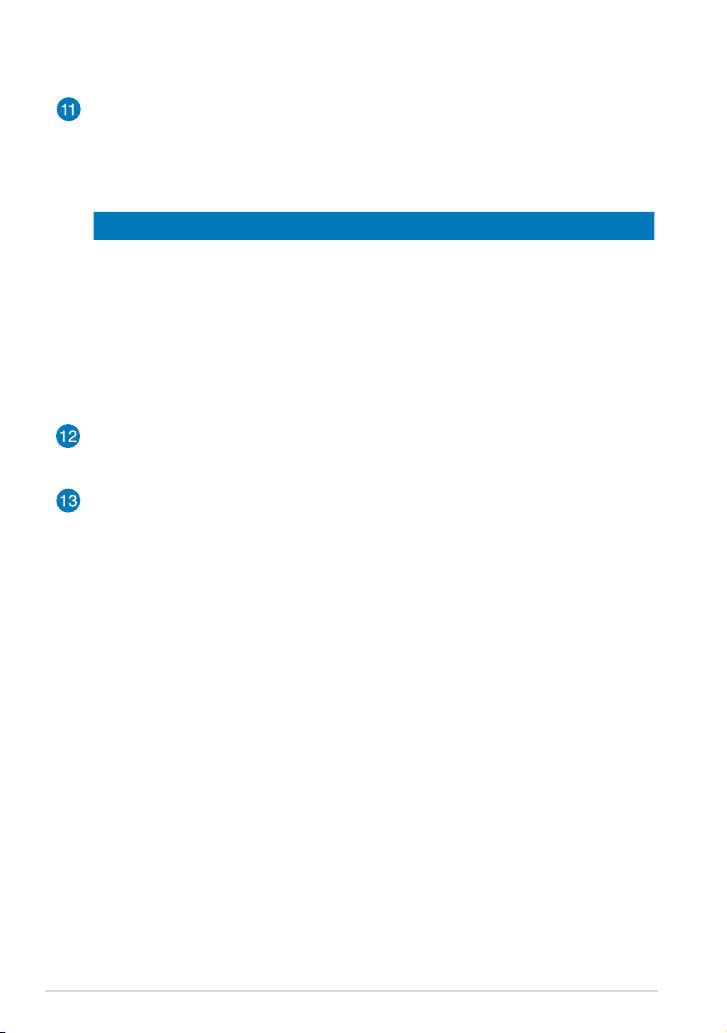
Fotogracký LED blesk
LED blesk slouží k fotografování nebo nahrávání videa v posvětleném
prostředí.
Lze použít některé z následujících nastavení LED blesku:
Nastavení Popis
AUTO
(AUTOMATICKY)
Systém automaticky použije LED blesk při fotografování
v závislosti na světelných podmínkách.
ON (ZAPNUTO) Systém používá LED blesk trvale při fotografování v
jakýchkoli světelných podmínkách.
TORCH (LAMPA) Systém používá LED blesk jako trvalé světlo nebo lampu
při fotografování nebo nahrávání videa.
OFF (VYPNUTO) Systém deaktivuje LED blesk.
Západka mobilního doku
Posunutím západky směrem dolů odpojte tablet od mobilní základny.
Otvory pro závěsy
Zorientujte a nasaďte háčky západek do těchto otvorů a bezpečně zasuňte
tablet do základny.
16
Uživatelský návod ASUS Tablet PC
Page 17

Kapitola 2: Použití Tablet PC
Page 18

Nastavení Tablet PC
Nabíjení Tablet PC
Postup nabíjení Tablet PC:
Připojte k napájecímu adaptéru kabel USB doku.
Připojte 36pinový konektor k Tablet PC.
Připojte napájecí adaptér do elektrické zásuvky.
DŮLEŽITÉ!
• K nabíjení Tablet PC používejte pouze dodávaný napájecí adaptér a kabel USB
doku . Použití jiného napájecího adaptéru může poškodit Tablet PC.
• Zajistěte, aby byl 36pinový konektor zasunut do Tablet PC až na doraz.
• Zkontrolujte, zda připojujete napájecí adaptér ke správné elektrické zásuvce se
správným jmenovitým vstupem. Výstupní napětí tohoto adaptéru je DC5 V, 2 A.
• Při používání zařízení Tablet PC v režimu napájecího adaptéru se musí v blízkosti
zařízení nacházet snadno přístupná uzemněná elektrická zásuvka.
• Tablet PC nabíjejte osm (8) hodin, dříve než jej poprvé použijete.
18
Uživatelský návod ASUS Tablet PC
Page 19

Zapnutí Tablet PC
Postup zapnutí Tablet PC:
Stiskněte vypínač.
TF810C
19
Page 20

Používání gest na tabletu
Gesta umožňují spouštění programů a vyvolání nastavení tabletu. Gesty na
displeji tabletu lze aktivovat funkce.
Gesta
Vytažení z levého okraje Vytažení z pravého okraje
Vytažení z levého okraje obrazovky
přepíná běžící aplikace.
Vytažení z horního okraje Posuv prstem
Na úvodní obrazovce tažením
•
z horního okraje vyvolejte pruh
Všechny aplikace.
Vytažením z horního okraje běžící
•
aplikace zobrazte její nabídku.
20
Vytažení z pravého okraje obrazovky
spustí Pruh tlačítek.
Posunem prstu rolujte nahoru a dolů
a posunem prstu posouvejte obsah
obrazovky vlevo a vpravo.
Uživatelský návod ASUS Tablet PC
Page 21
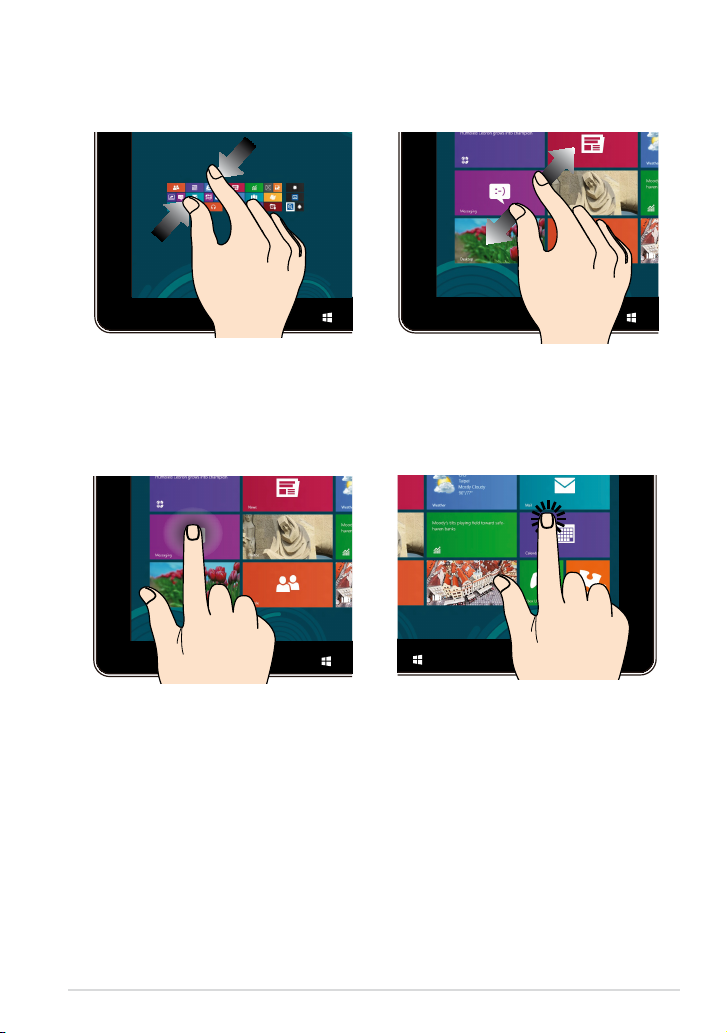
Zmenšit Zvětšit
Dva prsty umístěné kousek od sebe
přibližte k sobě.
Dva prsty umístěné k sobě roztáhněte
kousek od sebe.
Klepnutí a držení Klepnutí/dvojí klepnutí
Aplikaci přesunete tak, že klepnete
•
a držíte její dlaždici a táhnete ji na
nové místo.
Aplikaci ukončíte tak, že klepnete
•
Klepnutím na aplikaci ji spustíte.
•
V režimu pracovní plochy aplikaci
•
spustíte poklepáním.
a držíte horní okraj běžící aplikace
a přetažením na dolní okraj
obrazovky aplikaci ukončíte.
TF810C
21
Page 22

Připojení zobrazovacího zařízení kompatibilního s rozhraním HDMI
Pokyny pro připojení zobrazovacího zařízení kompatibilního s rozhraním
HDMI:
Připojte konektor mikro HDMI k portu mikro HDMI tabletu.
Připojte kabel HDMI k portu HDMI zobrazovacího zařízení, které je
kompatibilní s rozhraním HDMI.
22
Uživatelský návod ASUS Tablet PC
Page 23

Použití USB klíče
USB klíč umožňuje připojení zařízení USB k Tablet PC. Když je zasunut dodávaný
USB klíč, lze připojit ash disky, vnější pevné disky, USB reproduktory, klávesnici,
myš a další zařízení USB.
Použití USB klíče:
A. Připojte konektor dodávaného USB klíče k dokovacímu portu Tablet PC.
B. Zasuňte zařízení USB do portu USB doku USB.
DŮLEŽITÉ! Zajistěte, aby byl 36pinový konektor USB klíče zasunut do Tablet PC až na
doraz.
Použití stylusu-pera
Přiložený stylus-pero umožňuje ovládání Tablet PC. Díky stylusu-peru lze na
dotykovém panelu vybírat, kreslit nebo vytvářet náčrtky.
TF810C
23
Page 24

Použití mobilní dokovací stanice
enter
backspace
tab
esc
caps lock
shift
shift
ctrl
ctrlaltalt
fn
delete
scr lk
insert
num lk
prt sc
sysrq
pause
break
f12
f11
f10f9f8f7f6f5f4f3f2f1
pgdn
pgup
home
end
Seznámení s mobilní dokovací stanicí
Závěs
Závěs umožňuje připojení tabletu k mobilní dokovací stanicí.
Úchyty se západkami
Úchyty se západkami umožňují bezpečně připevnit tablet k mobilní
základně.
Funkční klávesy
Funkční klávesy podporují různé aktivity na tabletu.
POZNÁMKA: Podrobnosti najdete v části Funkční klávesy.
24
Uživatelský návod ASUS Tablet PC
Page 25

Dokovací konektor
Konektor základny umožňuje připojit tablet k mobilní základně a
přeměnit tablet na tradiční notebook. Po připojení můžete využívat
standardní QWERTY klávesnici, připojení USB 2.0 a prodlouženou
životnost baterie až šestnáct (16) hodin.
Indikátor touchpadu
Tento indikátor svítí, když vypnete touchpad mobilní dokovací stanice.
Klávesnice
Klávesnice QWERTY plné velikosti s pohodlným zdvihem kláves pro psaní.
Současně nabízí funkční klávesy k rychlému vyvolání funkcí Windows a
ovládání multimediálních funkcí.
POZNÁMKA: Klávesnice se v jednotlivých oblastech liší.
Touchpad
Touchpad podporuje navigaci na obrazovce gesty více prstů, což přináší
intuitivní ovládání. Jsou také simulovány funkce běžné myši.
POZNÁMKA: Podrobnosti najdete v části Použití touchpadu.
TF810C
25
Page 26

Pohled zleva
Pohled zprava
Port USB 2.0
Port USB (Universal Serial Bus) je slučitelný se zařízeními USB 2.0 nebo USB
1.1, například klávesnicemi, ukazovacími zařízeními, ash disky, vnějšími
pevnými disky, reproduktory, fotoaparáty a tiskárnami.
USB Dokovací port
Zasuňte kabel USB základny do tohoto portu, aby byla mobilní dokovací
stanice napájena a nabíjela se interní baterie.
Indikátor nabití baterie
Dvoubarevná LED signalizuje stav nabití baterie.
Podrobnosti najdete v následující tabulce:
Barva Stav
Bílá Plně nabito.
Oranžová Probíhá nabíjení.
Nesvítí K mobilní dokovací stanice není připojen napájecí adaptér.
26
Uživatelský návod ASUS Tablet PC
Page 27

Dokování tabletu
backspace
t
ab
enter
caps lock
f2
esc
delete
scr lk
insert
num lk
prt sc
sysrq
pause
break
f12
f10
f8
f7
f1
f6
f5
f4
f3
f9
shift
shift
ctrl
ctrl
alt
alt
fn
pgdn
pgup
home
end
Postup dokování tabletu:
Umístěte mobilní dokovací stanicí na rovný a stabilní povrch.
Umístění tabletu na mobilní dokovací stanicí.
Pevně zasuňte tablet do závěsu. Tablet zavibruje a indikuje tak, že byl bezpečně
usazen v základně.
DŮLEŽITÉ! Pokud je tablet zasunut do mobilní dokovací stanice, vždy zvedejte celou
sestavu za dolní stranu.
TF810C
27
Page 28

Nabíjení tabletu na mobilní dokovací stanicí
backspace
t
ab
enter
caps lock
f2
esc
delete
scr lk
insert
num lk
prt sc
sysrq
pause
break
f12
f10
f8
f7
f1
f6
f5
f4
f3
f9
shift
shift
ctrl
ctrl
alt
alt
fn
pgdn
pgup
home
end
Nabíjení tabletu na mobilní dokovací stanicí:
Připojte k napájecímu adaptéru kabel USB doku.
Zasuňte 36pinový konektor do portu základny.
Připojte napájecí adaptér do elektrické zásuvky.
DŮLEŽITÉ!
• K nabíjení tabletu na základně nebo samotné základny vždy použijte napájecí
adaptér tabletu (řada TF810C) ä kabel USB základny. Použití jiného napájecího
adaptéru může tato zařízení poškodit
• Zajistěte, aby byl 36pinový konektor USB zasunut do mobilní dokovací stanice až
na doraz.
• Zkontrolujte, zda připojujete napájecí adaptér ke správné elektrické zásuvce se
správným jmenovitým vstupem. Výstupní napětí tohoto adaptéru je DC5 V, 2 A.
• Při používání sestavy tabletu v režimu napájecího adaptéru se v blízkosti přístroje
musí nacházet snadno přístupná uzemněná elektrická zásuvka.
• Před prvním použitím v režimu napájení z baterie nabíjejte mobilní dokovací
stanicí osm (8) hodin.
28
Uživatelský návod ASUS Tablet PC
Page 29

Použití touchpadu
Gesta jedním prstem
Vytažení z pravého okraje Vytažení z levého okraje
Vytažením z pravého okraje zobrazte
Charms bar.
Vytažení z horního okraje Přetažení
Na úvodní obrazovce vytažením z
•
horního okraje zobrazte pruh All
apps (Všechny aplikace).
V běžící aplikaci vytažením z
•
horního okraje zobrazte její
nabídku.
Tažení prstem Klepnutí/dvojité klepnutí
Vytažením z levého okraje přepínejte
běžící aplikace.
Poklepejte na položku a poté táhněte
stejným prstem, aniž byste jej zvedli
z touchpadu. Položku upustíte na
nové místo tím, že zvednete prst z
touchpadu.
Posunem prstu po touchpadu
posouvejte kurzor.
TF810C
Na úvodní obrazovce spustíte
•
aplikaci klepnutím na ni.
V režimu Pracovní plocha položku
•
spustíte dvojím klepnutím.
29
Page 30

Gesta dvěma prsty
Procházení stránek dvěma prsty
(nahoru/dolů)
Tahem dvou prstů rolujte nahoru
nebo dolů.
Zmenšení Zvětšení
Táhněte dva prsty na touchpadu k
sobě.
Přetažení
Procházení stránek dvěma prsty
(vlevo/vpravo)
Tahem dvou prstů rolujte vlevo nebo
vpravo.
Roztáhněte dva prsty na touchpadu
od sebe.
Vyberte položku, poté stiskněte a držte tlačítko levého kliknutí Tahem druhého
prstu na touchpadu posuvejte položku na nové místo.
30
Uživatelský návod ASUS Tablet PC
Page 31

Funkční klávesy
fn
f1
fn
f2
fn
f3
fn
f4
fn
f5
fn
f6
fn
f8
fn
f9
Funkční klávesy na mobilní základně tabletu mohou spouštět akce na úvodní
obrazovce a také v režimu Pracovní plochy Windows® 8. Akce se zobrazují
prostřednictvím předinstalovaného rozhraní OSD (On-Screen Display) v tabletu.
POZNÁMKA: Rozložení klávesnice mobilní dokovací stanice se liší podle modelu nebo
regionu, ale funkce zůstávají stejné.
+
+
+
+
Přepnutí tabletu do režimu spánku
Zapnutí/vypnutí funkce Wi-Fi.
Zapnutí/vypnutí funkce Bluetooth.
Aktivace a deaktivace Airplane mode (Režimu letadlo)
POZNÁMKA:Aktivace Airplane mode (Režimu letadlo)
deaktivuje bezdrátové připojení.
+
+
+
Sníží jas displeje.
Zvýší jas displeje.
Aktivace nastavení druhé obrazovky.
POZNÁMKA: Zajistěte, aby byl k tabletu připojen druhý
zobrazovač.
+
Aktivace a deaktivace touchpadu.
POZNÁMKA: Indikátor v tomto tlačítku se rozsvítí, když
deaktivujete touchpad.
TF810C
31
Page 32

fn
+
f10
fn
f11
f11
fn
f12
Zapnutí a vypnutí reproduktoru.
+
+
Snížení hlasitosti reproduktoru.
Zvýšení hlasitosti reproduktoru.
Klávesy Windows® 8
Tyto dvě zvláštní klávesy Windows® na mobilní základně se používají takto:
Stiskem tohoto tlačítka se vrátíte na úvodní obrazovku Metro. Pokud
již jste na úvodní obrazovce Metro, vrátíte se naposledy otevřenou
aplikaci.
Na úvodní obrazovce vyberte aplikaci a stiskem této klávesy otevřete
•
pruh nastavení.
POZNÁMKA: Aplikaci vyberte stiskem kláves se šipkami.
V režimu Pracovní plocha touto klávesou simulujete kliknutí pravým
•
tlačítkem.
32
Uživatelský návod ASUS Tablet PC
Page 33

Oddokování tabletu
backspace
t
ab
enter
caps lock
f2
esc
delete
scr lk
insert
num lk
prt sc
sysrq
pause
break
f12
f10
f8
f7
f1
f6
f5
f4
f3
f9
shift
shift
ctrl
ctrl
alt
alt
fn
pgdn
pgup
home
end
Postup oddokování tabletu:
Umístěte celou sestavu na rovný a stabilní povrch.
Přesunem západky směrem dolů uvolněte tablet z mobilní dokovací stanice.
Zvednutím tablet oddělte od mobilní dokovací stanice.
TF810C
33
Page 34

34
Uživatelský návod ASUS Tablet PC
Page 35

Kapitola 3: Práce s Windows® 8
Page 36

První spuštění
Při prvním spuštění tabletu se objeví řada obrazovek, které vás provedou
základním nastavením operačního systému Windows® 8.
Postup prvního spuštění:
1. Zapnutí tabletu.
2. Pečlivě si přečtěte licenční podmínky. Zaškrtněte Souhlasím s licenčními
podmínkami pro používání Windows a klepněte na Přijmout.
3. Podle dalších zobrazených pokynů nakongurujete následující základní
nastavení:
• Přizpůsobení
• Nastavení
4. Po provedení základních nastavení Windows® 8 zobrazí video průvodce.
Sledujte průvodce a seznámíte se s funkcemi Windows® 8.
5. Přihlaste se ke svému uživatelskému účtu a zobrazí se Úvodní obrazovka.
Obrazovka zámku Windows® 8
Při spuštění Windows® 8 na tabletu nebo pokud je systém v režimu spánku nebo
hibernace, se může objevit obrazovka zámku Windows® 8. Tažením nahoru po
obrazovce zámku otevřete úvodní obrazovku.
36
Uživatelský návod ASUS Tablet PC
Page 37

Uživatelské rozhraní Windows®
Uživatelské rozhraní Windows® 8 je založeno na dlaždicích, umožňuje snadné
uspořádání a používání aplikací Windows® z úvodní obrazovky. Obsahuje
následující funkce, které můžete při práci s tabletem využít.
Úvodní obrazovka
Úvodní obrazovka se zobrazí po úspěšném přihlášení k vašemu účtu. Pomáhá na
jednom místě organizovat všechny programy a aplikace.
živé dlaždice
Uživatelský účet
Aplikace Windows®
Tuto skupinu aplikací lze přizpůsobit a vytvořit tak jedno centrum pro práci a hru
na tabletu. Každá z nich představuje konkrétní funkci, kterou můžete používat a
sdílet přes síťová připojení.
POZNÁMKA: Některé aplikace se plně spustí až po přihlášení k vašemu účtu
Microsoft.
TF810C
37
Page 38

Práce s aplikacemi Windows®
Přizpůsobení aplikací
Lze změnit velikost aplikací nebo je odepnout z úvodní obrazovky.
Změna velikost aplikací
Postup změny velikosti dlaždice aplikace:
1. Vytažením z dlaždice aplikace dolů otevřete pruh nastavení.
2.
Klepnutím na soubor aplikace zmenšete nebo klepnutím na
zvětšete.
Odepnutí aplikací
Postup odepnutí aplikace:
1. Vytažením z dlaždice aplikace dolů otevřete pruh nastavení.
2.
Klepnutím na aplikaci odepněte.aplikaci odepněte.
Vyvolání Všech aplikací
Otevření obrazovky aplikací
Postup vyvolání všech aplikací:
1. Vytažením z horního nebo dolního okraje obrazovky spusťte pruh Všechny
aplikace.
2.
Klepnutím na zobrazte všechny aplikace instalované na tabletu.
Připnutí dalších aplikací na úvodní obrazovku
Postup připnutí aplikace:
1. Na obrazovce Aplikace tažením dolů otevřete pruh nastavení.
2.
Klepnutím na připněte vybranou aplikaci na úvodní obrazovku.
38
Uživatelský návod ASUS Tablet PC
Page 39

Pruh tlačítek
Pruh tlačítek je pruh nástrojů, který může být zobrazen na pravé straně obrazovky.
Obsahuje několik nástrojů umožňujících sdílení aplikací a poskytujících rychlý
přístup k přizpůsobení nastavení tabletu.
Spuštění pruhu tlačítek
POZNÁMKA: Pruh symbolů při prvním vyvolání obsahuje sadu bílých ikon. Výše
uvedený obrázek zachycuje již aktivovaný pruh tlačítek.
Vytažení z pravého okraje obrazovky spustí pruh tlačítek.
Pokud tablet používáte s mobilní základnou ASUS (volitelná), umístěte kurzor
myši do horního nebo pravého dolního rohu obrazovky nebo stiskněte + .
TF810C
39
Page 40

Obsah pruhu tlačítek
Hledat
Tento nástroj umožňuje hledání souborů, aplikací nebo programů na
tabletu.
Sdílet
Tento nástroj umožňuje sdílení aplikací prostřednictvím sociálních sítí
nebo e-mailu.
Start
Tento nástroj vás vrátí na úvodní obrazovku. Z obrazovky Start se tímto
nástrojem také můžete vrátit na nedávno otevřenou aplikaci.
Zařízení
Tento nástroj umožňuje přístup k souborům a sdílení souborů pomocí
zařízení připojených k tabletu, jako je vnější displej nebo tiskárna.
Nastavení
Tento nástroj umožňuje přístup k nastavení tabletu.
POZNÁMKA: Aby byla vaše mobilní základna (volitelná) rovněž zaktualizována
nejnovější aktualizací Windows®, po zobrazení upozornění na aktualizaci Windows®
vložte tablet do mobilní základny.
40
Uživatelský návod ASUS Tablet PC
Page 41

Funkce Snap
Funkce Snap zobrazí dvě aplikace vedle sebe, takže s nimi lze pracovat nebo je
přepínat.
DŮLEŽITÉ! Před použitím funkce Snap ověřte, že má tablet nastaveno rozlišení 1366
x 768.
Pruh Snap
Použití funkce Snap
Funkci Snap na dotykovém panelu tabletu můžete aktivovat následujícím
postupem:
1. Spusťte aplikaci, s níž chcete využít funkci Snap.
2. Klepněte a přidržte horní okraj aplikace, poté táhněte vlevo nebo vpravo, až
se objeví pruh funkce Snap.
3. Spusťte další aplikaci.
TF810C
41
Page 42

Pokud tablet používáte s mobilní základnou ASUS (volitelná), aktivujte funkci
Snap pomocí následujících kroků z dotykového panelu nebo klávesnice.
Použití touchpadu
Pomocí touchpadu:
1. Spusťte aplikaci, s níž chcete využít funkci Snap.
2. Přidržte kurzor myši na horním okraji obrazovky.
3. Jakmile se kurzor změní v ruku, táhněte a pusťte aplikaci vlevo nebo vpravo.
4. Spusťte další aplikaci.
Pomocí klávesnice
Pomocí klávesnice:
1. Spusťte aplikaci, s níž chcete využít funkci Snap.
2. Stiskněte + .
3. Spusťte další aplikaci.
4. Mezi aplikacemi přepínáte stiskem + J.
42
Uživatelský návod ASUS Tablet PC
Page 43

Připojení k Internetu
Pomocí připojení Wi-Fi lze na tabletu pracovat s e-maily, prohlížet Internet a sdílet
aplikace prostřednictvím sociálních sítí.
DŮLEŽITÉ! Vypněte Režim v letadle, pokud chcete používat Wi-Fi.
Aktivace Wi-Fi
Postup povolení Wi-Fi:
1. Aktivujte Pruh tlačítek.
2. Klepněte na a pak na .
3. Ze seznamu dostupných připojení Wi-Fi vyberte jeden přístupový bod a
poté klepněte na Connect (Připojit).
4. Po výzvě k zadání hesla zadejte heslo a klepněte na Next (Další).
5. Pokud chcete povolit sdílení mezi tabletem a ostatními zařízeními s
podporou bezdrátové sítě, klepněte na Yes, turn on sharing and connect
to devices (Ano, zapnout sdílení a připojení k zařízením). Pokud sdílení
nechcete povolit, klepněte na No, don’t turn on sharing or connect to
devices (Ne, nezapínat sdílení a nepřipojovat se k zařízením).
Režim v letadle
Režim v letadle
používat během letu.
deaktivuje bezdrátová připojení, takže můžete tablet bezpečně
POZNÁMKA: Obraťte se na svého leteckého přepravce ohledně služeb během
letu a omezení, která je při použití Tablet PC během letu dodržovat.
Aktivace a deaktivace režim v letadle
Postup aktivace a deaktivace režim v letadle:
1. Aktivujte Pruh tlačítek.
2. Klepněte na a pak na .
3. Posunem posuvníku vlevo resp. vpravo zapněte resp. vypněte Režim v
letadle.
TF810C
43
Page 44

Internet Explorer 10
Internet Explorer 10 (IE10) nabízí intuitivnější, rychlejší a bezpečnější procházení a
sdílení vašich oblíbených webů.
POZNÁMKA: Před použitím IE10 se ujistěte, že jste připojeni k internetu.
Použití IE10
Pokud chcete použít IE10:
1.
Na úvodní obrazovce klepněte na .
2.
V adresním řádku prohlížeče vepište adresu a klepněte na .
Akt uální webov á
stránka
Obnovit
Připnout na úvodní
adresní pruh
Zpět na předchozí
stránku
obrazovku
Nastavení
Vpřed na poslední
stránku
Přidání a zavření záložek
Záložky jsou webové stránky, které procházíte, ve formě náhledů v pruhu nabídek.
44
Uživatelský návod ASUS Tablet PC
Page 45

Postup vytvoření nové záložky:
Vytažením z horního nebo dolního okraje stránky IE10 zobrazte pruh
1.
nabídek.
2. Klepněte na .
3. V adresním řádku prohlížeče vepište adresu a klepněte na .
Zavření záložky:
Vytažením z horního nebo dolního okraje stránky IE10 zobrazte pruh
1.
nabídek.
2.
Klepněte na u záložky, kterou chcete zavřít.
Pokud chcete zavřít všechny záložky, klepněte na > Close tabs (Zavřít
3.
záložky).
POZNÁMKA: Tímto zavřete všechny záložky až na tu, která je aktuálně zobrazena.
TF810C
45
Page 46

Odstranit vše a znovu instalovat Windows
Obnovu továrního stavu tabletu lze provést volbou Remove everything and
reinstall (Odstranit vše a znovu instalovat Windows).Tuto volbu využijete Tuto volbu využijete
následujícím postupem.
DŮLEŽITÉ! Před využitím této volby zazálohujte všechna svá data.
POZNÁMKA: Tento proces může chvíli trvat.
1. Aktivujte Pruh tlačítek.
2. Klepněte na > Change PC Settings (Změnit nastavení PC) > General
(Obecně).
3. Rolováním dolů zobrazte volbu Remove everything and reinstall Windows
(Odstranit vše a znovu instalovat Windows). V této volbě vyberte Get
Started (Začít).
4. Dokončete reinstalaci a nové nastavení podle pokynů na obrazovce.
46
Uživatelský návod ASUS Tablet PC
Page 47

Vypnutí Tablet PC
Existuje více možností vypnutí Tablet PC:
Klepněte na mezi ovládacími tlačítky a poté na > Shut down
•
(Vypnout).
Na přihlašovací obrazovce klepněte na > Shut down (Vypnout).
•
Pokud Tablet PC nereaguje, stiskněte a přidržte tlačítko napájení nejméně na
•
osm (8) sekund a Tablet PC se vypne.
Přepnutí Tablet PC do režimu spánku
Tablet PC přepnete do režimu spánku jedním stiskem tlačítka napájení.
TF810C
47
Page 48

48
Uživatelský návod ASUS Tablet PC
Page 49

Kapitola 4: Aplikace ASUS
Page 50

Vybrané aplikace ASUS
Knihovna
My Library (Moje knihovna), integrované rozhraní pro sbírky knih, umožňuje
umísťovat a třídit zakoupené nebo stažené e-knihy podle titulu, autora a datumu.
POZNÁMKA: MyLibrary (Moje knihovna) podporuje pouze e-knihy ve formátu ePub.
Hlavní obrazovka My Library (Moje knihovna)
Klepnutím
uspořádáte podle
autora, datumu
nebo titulu
Knihy
Importování e-knih
Chcete-li importovat do knihovny více e-knih, můžete provést následující kroky:
1. Přetažením prstu z horního nebo dolního okraje obrazovky spusťte panel
nastavení.
2. Klepněte na a potom klepnutím na Files (Soubory) vyhledejte e-knihy,
které chcete přidat do knihovny.
50
Uživatelský návod ASUS Tablet PC
Page 51

3. Klepněte na e-knihy, které chcete přidat do veřejné knihovny, a potom
klepněte na Open (Otevřít).
Postup čtení e-knihy
Při čtení e-knihy klepnutím nebo přetažením pravé stránky přejděte na další
stránku a klepnutím nebo přetažením levé stránky přejděte na předchozí stránku.
Klepnutím se vrátíte do části Bookshelf
(Knihovna)
Klepnutím zobrazíte Chapter List
(Seznam kapitol)
Klepnutím vyhledáte klíčové slovo
Klepnutím přiblížíte stránku
Klepnutím zobrazíte
seznam záložek nebo
aktivujete režim
Day/Night (Den/Noc)
Klepnutím vložíte
záložku
Klepnutím oddálíte
stránku
TF810C
Klepnutím
procházejte stránky
51
Page 52

Vložení záložky
Záložka umožňuje označovat stránky v knize, takže se můžete snadno vrátit na
poslední stránku, kterou jste četli.
Pokyny pro vložení záložky:
1. Přetažením prstu z horního nebo dolního okraje stránky e-knihy zobrazte
panel nabídek.
2. Klepnutím na označte stránku. Můžete označit libovolné množství
stránek.
3. Chcete-li zobrazit stránky označené záložkami, klepněte na a potom
klepněte na stránku, kterou chcete otevřít.
52
Uživatelský návod ASUS Tablet PC
Page 53

Vkládání poznámek na stránku
Vkládáním poznámek do e-knih můžete označit denici slova, zkopírovat slovo
nebo frázi, sdílet e-mailem nebo překládat do jiného jazyka.
Pokyny pro vložení poznámky:
1. Klepněte a podržte slovo, dokud se nezobrazí panel nástrojů a slovník.
POZNÁMKA: Chcete-li označit frázi, klepněte a podržte slovo a potom posunutím
prstu vyberte. Když vyberete frázi, slovník se nezobrazí.
2. Klepnutím na Highlight (Zvýraznit) označte slovo nebo frázi. Klepnutím
na Note (Poznámka) zaznamenejte vybrané slovo nebo frázi. Klepnutím
na Copy (Kopírovat) zkopírujete vybrané slovo nebo frázi a vložíte ji do
textové aplikace.
POZNÁMKY:
•
Chcete-li přeložit slovo nebo frázi, klepněte na Highlight (Zvýraznit). Klepněte
na zvýrazněné slovo nebo frázi, potom klepněte na Translation (Překlad) a
vyberte jazyk.
• Chcete-li sdílet slovo nebo frázi, klepněte na Share (Sdílet) a potom vyberte
aplikaci, kterou chcete použít ke sdílení.
3. Chcete-li zobrazit stránku s uloženými poznámkami, klepněte na a
potom klepněte na poznámku, kterou chcete otevřít.
TF810C
53
Page 54

MyDictionary (Můj slovník)
MyDictionary (Můj slovník) je integrovaná referenční aplikace, která umožňuje
zjistit denici, výslovnost a překlad slova nebo fráze.
Obrazovka Dictionary (Slovník)
Pokyny pro zobrazení obrazovky Dictionary (Slovník)
Zadejte slovo a
klepněte na Translate
(Přeložit)
Klepnutím otevřete
Wiktionary
Klepnutím si
poslechnete
výslovnost slova
Podokno denic
Podokno Historie
Obrazovka Translate (Přeložit)
Klepnutím spusťte obrazovku
Klepnutím vyberte
původní jazyk textu
Translate (Přeložit)
Klepnutím můžete
přepínat jazyky
54
Klepnutím vyberte
jazyk překladu
Podokno Translation
(Překlad)
Zadejte slova nebo
fráze pro překlad
Uživatelský návod ASUS Tablet PC
Page 55

ASUS WebStorage
ASUS WebStorage je online úložiště pro vaše soubory, které můžete kdykoli
a kdekoli ukládat, synchronizovat, sdílet nebo používat. Tato aplikace rovněž
umožňuje vytvářet poznámky, fotografovat, nahrávat videa a hlasové zprávy a
rychle je ukládat na váš účet WebStorage.
POZNÁMKY:
• Aby bylo možné tuto aplikaci používat, musíte mít účet ASUS WebStorage.
Pokud jej již nemáte, vytvořte si jej.
• Před připojením k ASUS WebStorage zkontrolujte, zda jste připojeni k Internetu.
• Nainstalujte do počítače nejnovější verzi ASUS WebStorage PC Suite. Další
podrobnosti najdete na webu http://www.asuswebstorage.com.
Hlavní obrazovka ASUS WebStorage
TF810C
55
Page 56

Používání ASUS WebStorage
ASUS WebStorage obsahuje následující složky, které můžete používat pro různé
funkce:
MySyncFolder
Tato složka umožňuje přistupovat, sdílet a upravovat váš soubor, který jste
sesynchronizovali s vaším počítačem prostřednictvím tabletu. Soubor, který jste
upravili a uložili, bude použit v sesynchronizovaném počítači.
MySyncFolder rovněž umožňuje pořizovat poznámky, snímky, videa a nahrávat
zvuk a ukládat přímo do této složky.
Ukládání souborů do MySyncFolder
Pokyny pro ukládání souborů do MySyncFolder:
1. Klepnutím na spusťte MySyncFolder.
2. Přetažením prstu z horního nebo dolního okraje obrazovky spusťte panel
nastavení.
3. Klepněte na a potom vyhledejte soubor, který chcete uložit do
MySyncFolder.
Přidávání souborů do MySyncFolder
Pokyny pro přidávání souborů do MySyncFolder:
1. Přetažením prstu z horního nebo dolního okraje obrazovky spusťte panel
nastavení.
2. Klepněte na a potom vyberte operaci, kterou chcete provést:
a. Chcete-li vytvářet poznámky, klepněte na Note taking (Vytváření
poznámek).
b. Chcete-li pořizovat fotograe, klepněte na Snapshot (Snímek).
c. Chcete-li nahrávat videa, klepněte na Video record (Záznam videa).
d. Chcete-li nahrávat zvuk, klepněte na Audio record (Záznam zvuku).
3. Zadejte název souboru a klepněte na Save (Uložit). Uložený soubor bude
automaticky uložen do MySyncFolder.
56
Uživatelský návod ASUS Tablet PC
Page 57

Odstraňování obsahu z MySyncFolder
Pokyny pro odstraňování obsahu z MySyncFolder:
1. Přetažením souboru nebo složky dolů vyberte a spusťte panel nastavení.
2. Klepnutím na odstraňte vybraný soubor nebo složku a potom klepněte
na OK.
Přizpůsobování obsahu v MySyncFolder
Můžete přizpůsobovat obsah v této složce, například přejmenovávat, označovat
jako oblíbené, sdílet prostřednictvím e-mailu nebo připojovat prostřednictvím
serveru ASUS WebStorage.
Pokyny pro přizpůsobení obsahu v MySyncFolder:
1. Přetažením souboru nebo složky dolů vyberte a spusťte panel nastavení.
2. Chcete-li přejmenovat soubor nebo složku, klepnutím na zadejte
název souboru a potom klepněte na .
3. Chcete-li přidat jako oblíbené, klepněte na .
POZNÁMKA: Když přidáte jako oblíbenou položku, v levém horním rohu souboru
nebo složky se zobrazí ikona hvězdičky.
4. Chcete-li sdílet prostřednictvím e-mailu nebo odkazu, klepněte na a
potom klepnutím na sdílejte prostřednictvím e-mailu nebo klepnutím
na sdílejte prostřednictvím odkazu.
POZNÁMKY:
• Aby bylo možné sdílet obsah prostřednictvím e-mailu, musíte mít účet
Microsoft.
• Soubory, které označíte jako oblíbené nebo sdílené jako odkazy, jsou
automaticky přidány do složky Starred (S hvězdičkou) nebo do složky My
shared link (Můj sdílený odkaz).
• Vaše soubory nebo složky můžete označit a sdílet současně.
TF810C
57
Page 58

Backed-up Data (Zálohovaná data)
Tato složka umožňuje otevírat soubory, které jste zazálohovali z vašeho serveru.
Rovněž umožňuje označovat soubory jako oblíbené a sdílet je prostřednictvím
e-mailu nebo odkazu na server ASUS WebStorage.
POZNÁMKY:
• ASUS WebStorage si zapamatuje název vašeho počítače bude považovat vaši
složku Backed-up Data (Zálohovaná data) za název vaší zálohované složky.
• Umístění a názvy vašeho zálohovaného obsahu jsou stejné, jako umístění a
názvy vašeho obsahu ve vašem počítači.
• Chcete-li zálohovat soubory z více počítačů nebo rozšířit kapacitu vašeho
úložiště, musíte zakoupit plány WebStorage z našeho serveru technické podpory.
Další informace viz https://service.asuswebstorage.com/store.
Označování a sdílení obsahu v zálohovaných datech
Můžete označit soubor nebo složku jako oblíbené a sdílet je prostřednictvím
e-mailu nebo odkazu na server ASUS WebStorage.
Pokyny pro označení a sdílení souborů ve složce Backed-up data (Zálohovaná
data):
1. Klepnutím na spusťte Backed-up Data (Zálohovaná data).
2. Přetažením souboru nebo složky dolů vyberte a spusťte panel nastavení.
3. Klepnutím na označte soubor nebo složku jako oblíbenou nebo
klepnutím na sdílejte prostřednictvím odkazu na server ASUS
WebStorage.
POZNÁMKY:
• Aby bylo možné sdílet obsah prostřednictvím e-mailu, musíte mít účet Microsoft.
• Vaše soubory nebo složky můžete označit a sdílet současně.
• Soubory, které označíte jako oblíbené nebo sdílené jako odkazy, jsou
automaticky přidány do složky Starred (S hvězdičkou) nebo do složky My
shared link (Můj sdílený odkaz).
58
Uživatelský návod ASUS Tablet PC
Page 59

My Collection (Moje sbírka)
Tato složka umožňuje ukládat oblíbený obsah, aniž by bylo nutné jej
synchronizovat s počítačem. Rovněž umožňuje pořizovat poznámky, snímky,
videa a nahrávat zvuk a ukládat přímo do této složky.
Ukládání souborů
Pokyny pro ukládání souborů:
1. Klepnutím na spusťte složku My Collection (Moje sbírka).
2. Klepněte na a potom vyhledejte a vyberte soubor, který chcete uložit.
3. Klepnutím na Open (Otevřít) uložíte soubor do složky My Collection (Moje
sbírka).
Přidávání souborů do složky My Collection (Moje sbírka)
Pokyny pro přidávání souborů do složky My Collection (Moje sbírka):
1. Přetažením prstu z horního nebo dolního okraje obrazovky spusťte panel
nastavení.
2. Klepněte na a potom vyberte operaci, kterou chcete provést:
a. Chcete-li vytvářet poznámky, klepněte na Note taking (Vytváření
poznámek).
b. Chcete-li pořizovat fotograe, klepněte na Snapshot (Snímek).
c. Chcete-li nahrávat videa, klepněte na Video record (Záznam videa).
d. Chcete-li nahrávat zvuk, klepněte na Audio record (Záznam zvuku).
3. Zadejte název souboru a klepněte na Save (Uložit). Uložený soubor bude
automaticky uložen do složky My Collection (Moje sbírka).
Odstraňování obsahu ze složky My Collection (Moje sbírka)
Pokyny pro odstraňování obsahu ze složky My Collection (Moje sbírka):
1. Přetažením souboru nebo složky dolů vyberte a spusťte panel nastavení.
2. Klepnutím na odstraňte vybraný soubor nebo složku a potom klepněte
na OK.
TF810C
59
Page 60

Přizpůsobování obsahu ve složce My Collection (Moje sbírka)
Můžete přizpůsobovat obsah v této složce, například přejmenovávat, označovat
jako oblíbené, sdílet prostřednictvím e-mailu nebo připojovat prostřednictvím
serveru ASUS WebStorage.
Pokyny pro přizpůsobování obsahu ve složce My Collection (Moje sbírka):
1. Přetažením souboru nebo složky dolů vyberte a spusťte panel nastavení.
2. Chcete-li přejmenovat soubor nebo složku, klepnutím na zadejte
název souboru a potom klepněte na .
3. Chcete-li přidat jako oblíbené, klepněte na .
POZNÁMKA: Když přidáte jako oblíbenou položku, v levém horním rohu souboru
nebo složky se zobrazí ikona hvězdičky.
4. Chcete-li sdílet prostřednictvím e-mailu nebo odkazu, klepněte na a
potom klepnutím na sdílejte prostřednictvím e-mailu nebo klepnutím
na sdílejte prostřednictvím odkazu.
POZNÁMKY:
• Aby bylo možné sdílet obsah prostřednictvím e-mailu, musíte mít účet
Microsoft.
• Soubory, které označíte jako oblíbené nebo sdílené jako odkazy, jsou
automaticky přidány do složky Starred (S hvězdičkou) nebo do složky My
shared link (Můj sdílený odkaz).
• Vaše soubory nebo složky můžete označit a sdílet současně.
60
Uživatelský návod ASUS Tablet PC
Page 61

Starred (S hvězdičkou)
Tato složka umožňuje snadno přistupovat a prohlížet obsah označený jako
oblíbený. Můžete rovněž odebrat obsah z této složky.
Odebírání souboru nebo složky
Pokyny pro odebírání souboru nebo složky:
1. Klepnutím na spusťte složku Starred (S hvězdičkou).
2. Přetažením souboru nebo složky dolů vyberte a spusťte panel nastavení.
3. Klepnutím na odeberte soubor nebo složku.
Přizpůsobování obsahu ve složce Starred (S hvězdičkou)
Můžete přizpůsobovat obsah v této složce, například přejmenovávat, sdílet
prostřednictvím e-mailu nebo připojovat prostřednictvím serveru ASUS
WebStorage.
Pokyny pro přizpůsobení obsahu ve složce Starred (S hvězdičkou):
1. Přetažením souboru nebo složky dolů vyberte a spusťte panel nastavení.
2. Chcete-li přejmenovat soubor nebo složku, klepnutím na zadejte
název souboru a potom klepněte na .
3. Chcete-li sdílet prostřednictvím e-mailu nebo odkazu, klepněte na a
potom klepnutím na sdílejte prostřednictvím e-mailu nebo klepnutím
na sdílejte prostřednictvím odkazu.
POZNÁMKY:
• Aby bylo možné sdílet obsah prostřednictvím e-mailu, musíte mít účet
Microsoft.
• Soubory, které jste vysdíleli jako odkazy, jsou automaticky přidány do složky
My shared link (Můj sdílený odkaz).
TF810C
61
Page 62

Recent changes (Nedávné změny)
Tato složka umožňuje prohlížet obsah uložený ve složkách MySyncFolder,
Backed-up Data (Zálohovaná data) a My Collection (Moje sbírka). Rovněž
umožňuje přizpůsobit poslední obsah, například přejmenovávat, odstraňovat,
označovat jako oblíbené a sdílet prostřednictvím e-mailu nebo odkazu na server
ASUS WebStorage.
POZNÁMKA: Můžete pouze přizpůsobovat obsah uložený ve složkách
MySyncFolder a My Collection (Moje sbírka).
Prohlížení nedávno změněného obsahu
Pokyny pro prohlížení nedávno změněného obsahu:
1. Klepnutím na spusťte složku Recent changes (Nedávné změny).
2. Klepněte na soubor, který chcete zobrazit.
3. Klepnutím na se vrátíte zpět na hlavní obrazovku.
Přizpůsobování obsahu ve složce Recent changes (Nedávné změny)
Můžete přizpůsobovat obsah v této složce, například přejmenovávat, sdílet
prostřednictvím e-mailu nebo připojovat prostřednictvím serveru ASUS
WebStorage.
Pokyny pro přizpůsobování obsahu ve složce Recent changes (Nedávné změny):
1. Přetažením souboru dolů vyberte a spusťte panel nastavení.
2. Chcete-li soubor přejmenovat, klepnutím na zadejte název souboru a
potom klepněte na .
3. Chcete-li soubor odstranit, klepnutím na odstraňte vybraný soubor
nebo složku a potom klepněte na tlačítko OK.
DŮLEŽITÉ! Odstraněním souborů z této složky budou rovněž odstraněny soubory z
jejich původních umístění. Před odstraněním nezapomeňte soubory zazálohovat.
4. Chcete-li přidat jako oblíbené, klepněte na .
POZNÁMKA: Když přidáte jako oblíbenou položku, v levém horním rohu souboru
nebo složky se zobrazí ikona hvězdičky.
62
Uživatelský návod ASUS Tablet PC
Page 63

5. Chcete-li sdílet prostřednictvím e-mailu nebo odkazu, klepněte na a
potom klepnutím na sdílejte prostřednictvím e-mailu nebo klepnutím
na sdílejte prostřednictvím odkazu.
POZNÁMKY:
• Aby bylo možné sdílet obsah prostřednictvím e-mailu, musíte mít účet
Microsoft.
• Soubory, které jste vysdíleli jako odkazy, jsou automaticky přidány do složky
My shared link (Můj sdílený odkaz).
• Vaše soubory nebo složky můžete označit a sdílet současně.
Recent photos (Nedávné fotograe)
Tato složka umožňuje prohlížet fotograe uložené ve složkách MySyncFolder,
Backed-up Data (Zálohovaná data) a My Collection (Moje sbírka). Rovněž
umožňuje přizpůsobit poslední fotograe, například přejmenovávat, odstraňovat,
označovat jako oblíbené a sdílet prostřednictvím e-mailu nebo odkazu na server
ASUS WebStorage.
POZNÁMKA: Můžete pouze přizpůsobovat fotograe uložené ve složkách
MySyncFolder a My Collection (Moje sbírka).
Prohlížení nedávných fotograí
Pokyny pro prohlížení nedávných fotograí:
1. Klepnutím na spusťte složku Recent photos (Nedávné fotograe).
2. Klepněte na fotograi, kterou chcete zobrazit. Chcete-li zobrazit další
fotograe, přejeďte prstem od horního nebo dolní okraje obrazovky a
klepněte na fotograi.
3. Klepnutím na se vrátíte zpět na hlavní obrazovku.
TF810C
63
Page 64

Přizpůsobování fotograí
Můžete přizpůsobovat fotograe v této složce, například přejmenovávat,
sdílet prostřednictvím e-mailu nebo připojovat prostřednictvím serveru ASUS
WebStorage.
Pokyny pro přizpůsobování obsahu ve složce Recent photos (Nedávné fotograe):
1. Přetažením souboru dolů vyberte a spusťte panel nastavení.
2. Chcete-li fotograi přejmenovat, klepnutím na zadejte název souboru
a potom klepněte na .
3. Chcete-li fotograi odstranit, klepněte na a potom klepněte na OK.
DŮLEŽITÉ! Odstraněním fotograí z této složky budou rovněž odstraněny fotograe
z jejich původních umístění. Před odstraněním nezapomeňte fotograe zazálohovat.
4. Chcete-li přidat jako oblíbené, klepněte na .
POZNÁMKA: Když přidáte jako oblíbenou položku, v levém horním rohu fotograe
se zobrazí ikona hvězdičky.
Recent music (Nedávná hudba)
Tato složka umožňuje prohlížet hudební soubory uložené ve složkách Backedup Data (Zálohovaná data) a My Collection (Moje sbírka). Rovněž umožňuje
přizpůsobit hudební soubory, například přejmenovávat, odstraňovat, označovat
jako oblíbené a sdílet prostřednictvím e-mailu nebo odkazu na server ASUS
WebStorage.
POZNÁMKA: Můžete přizpůsobovat pouze hudební soubory uložené ve složce My
Collection (Moje sbírka).
Prohlížení a přehrávání hudebních souborů
Pokyny pro prohlížení a přehrání hudebního souboru:
1. Klepnutím na spusťte složku Recent music (Nedávná hudba).
POZNÁMKA: Po spuštění se na pravé straně obrazovky objeví seznam stop.
2. Posouvejte seznam a potom klepněte na hudební soubor, který chcete
přehrát.
3. Klepnutím na se vrátíte zpět na hlavní obrazovku.
64
Uživatelský návod ASUS Tablet PC
Page 65

Přizpůsobování hudebních souborů
Můžete přizpůsobovat hudební soubory v této složce, například přejmenovávat,
sdílet prostřednictvím e-mailu nebo připojovat prostřednictvím serveru ASUS
WebStorage.
Pokyny pro přizpůsobování hudebních souborů ve složce Recent music (Nedávná
hudba):
1. V podokně seznamu stop klepněte na hudební soubor, který chcete
přizpůsobit.
POZNÁMKA: Po výběru se vlevo od souboru zobrazí modrý symbol zaškrtnutí.
2. Chcete-li hudební soubor přejmenovat, klepnutím na zadejte název
souboru a potom klepněte na .
3. Chcete-li hudební soubor odstranit, klepněte na a potom klepněte na
OK.
DŮLEŽITÉ! Odstraněním hudebních souborů z této složky budou rovněž
odstraněny soubory z jejich původních umístění. Před odstraněním nezapomeňte
hudební soubory zazálohovat.
4. Chcete-li přidat jako oblíbené, klepněte na .
POZNÁMKA: Když přidáte jako oblíbenou položku, vedle hudebního souboru se
zobrazí ikona hvězdičky.
My shared link (Můj sdílený odkaz)
Tato složka umožňuje prohlížet a přistupovat k obsahu odkazovaném na serveru
ASUS WebStorage.
POZNÁMKA: Můžete pouze přizpůsobovat odkazy uložené ve složkách
MySyncFolder a My Collection (Moje sbírka).
Prohlížení sdílených odkazů
Pokyny pro prohlížení sdílených odkazů:
1. Klepnutím na spusťte složku My shared link (Můj sdílený odkaz).
2. Klepněte na soubor nebo složku, kterou chcete otevřít.
3. Klepnutím na se vrátíte zpět na hlavní obrazovku.
TF810C
65
Page 66

Přizpůsobování sdíleného obsahu
Můžete přizpůsobovat sdílený obsah v této složce, například přejmenovávat,
sdílet prostřednictvím e-mailu nebo připojovat prostřednictvím serveru ASUS
WebStorage.
Pokyny pro přizpůsobení sdíleného obsahu:
1. Přetažením souboru dolů vyberte a spusťte panel nastavení.
2. Chcete-li soubor přejmenovat, klepnutím na zadejte název souboru a
potom klepněte na .
3. Chcete-li soubor odstranit, klepněte na a potom klepněte na OK.
DŮLEŽITÉ! Odstraněním obsahu z této složky bude rovněž odstraněn obsah ze
svého původního umístění. Před jeho odstraněním nezapomeňte provést zálohu.
4. Chcete-li přidat jako oblíbené, klepněte na .
POZNÁMKA: Když přidáte jako oblíbenou položku, v levém horním rohu fotograe
se zobrazí ikona hvězdičky.
66
Uživatelský návod ASUS Tablet PC
Page 67

ASUS @vibe
ASUS @vibe je univerzální platforma hudební zábavy, která umožňuje vysílat vaše
oblíbené interprety a rozhlasové stanice.
POZNÁMKA: Přehrávaný obsah se může lišit podle země nebo regionu.
Hlavní obrazovka ASUS @vibe
Klepnutím otevřete
vybranou stanici
interpreta
Klepnutím otevřete
další stanice
Používání @vibe
ASUS @vibe umožňuje vysílat hudební a rozhlasový obsah poskytovaný službou
internetového rádia, například AUPEO! Free Music.
TF810C
67
Page 68

Používání AUPEO! Free Music
AUPEO! je individualizovaná služba internetového rádia, která umožňuje vysílat
hudbu vybraných interpretů, motivů a žánrů.
Pokyny pro používání AUPEO! Free Music:
1. V aplikaci AUPEO! Free Music klepněte na interpreta, kterého chcete otevřít.
2. Chcete-li vyhledat další interprety, klepněte na MORE (DALŠÍ) a posouvejte
obrazovku vpravo nebo vlevo.
Klepnutím se vrátíte
na hlavní obrazovku
3. Klepněte na položku, kterou chcete přehrát.
Klepnutím otevřete
všechny vybrané
interprety
Klepnutím vyberte
kategorii
68
Uživatelský návod ASUS Tablet PC
Page 69

Super poznámka
SuperNote je jednoduchá aplikace, která vám umožňuje provádět poznámky,
kresby, zachytávat fotograe a nahrávat zvuky a videa pro interaktivnější zážitky.
Hlavní obrazovka SuperNote
Klepnutím uspořádáte
notebooky
Klepnutím nastavte
vaše heslo a aktivujte
skrývání notebooků
Všechny vaše
notebooky
Použití Super poznámky
SuperNote obsahuje tři režimy v jednom plátnu: režim Paint (Malba), režim
Scribble (Kresba) a režim Keyboard (Klávesnice). V tomto návrhu můžete kreslit,
malovat, črtat a zadávat texty ve vašich noteboocích.
Vytvoření nového notebooku
Pokyny pro vytvoření nového notebooku:
1. Klepněte na Add a new Notebook (Přidat nový notebook).
2. Zadejte název notebooku a vyberte možnost rozvržení v části Page Color
(Barva stránky) a Style (Styl).
POZNÁMKA: Rozvržení vybraných možností můžete zobrazit v pravém rohu
obrazovky.
3. Klepněte na OK.
TF810C
69
Page 70

Rozhraní nového notebooku SuperNote
Klepnutím se vrátíte
na hlavní obrazovku
Režim Scribble
(Kresba)
Režim Keyboard
(Klávesnice)
Režim Paint (Malba)
Zpět
Znovu
Odstranit stránku
Nová stránka
Předchozí stránka Další stránka
Nastavení režimu a
čísla stránek
POZNÁMKA: Klepnutím na režimy Scribble (Kresba), Keyboard (Klávesnice) nebo
Paint (Malba) se mění nastavení režimu.
Přizpůsobení notebooku
SuperNote umožňuje kreativně využívat notebooky. Když přetáhnete prst z
horního nebo dolního okraje obrazovky, spustí se panel nástrojů s několika
nástroji, které umožňují přizpůsobovat vaše notebooky.
POZNÁMKA: Nastavení panelu nástrojů se může lišit v závislosti na vybraném
režimu.
Pokyny pro přizpůsobení notebooku:
1. Na hlavní obrazovce SuperNote klepněte na notebook, který chcete
přizpůsobit.
2. Přetažením prstu z horního nebo dolního okraje obrazovky spusťte panel
nástrojů.
3. Chcete-li vložit soubor s textem, obrázkem nebo médii, klepněte na Insert
(Vložit) a potom klepnutím vyberte některou možnost.
70
Uživatelský návod ASUS Tablet PC
Page 71

4. Chcete-li vybrat barvu textu, klepněte na Color (Barva) a klepnutím vyberte
některou možnost.
5. Klepněte na Read-Only (Pouze pro čtení) a posouváním vpravo nebo vlevo
prohlížejte stránky v notebooku.
Přejmenování notebooku
Pokyny pro přejmenování notebooku:
1. Na hlavní obrazovce SuperNote posunutím notebooku dolů vyberte a
spusťte panel nabídky.
2. Klepněte na a potom přejmenujte notebook.
3. Klepnutím kdekoli na obrazovce uložte název souboru nového notebooku.
Skrytí notebooku
Pokyny pro skrytí notebooku:
1. Na hlavní obrazovce SuperNote posunutím notebooku dolů vyberte a
spusťte panel nabídky.
2. Klepněte na a potom klepněte na OK.
POZNÁMKA: Chcete-li zobrazit skryté notebooky, klepněte na na hlavní
obrazovce.
TF810C
71
Page 72

Odstranění notebooku
Pokyny pro odstranění notebooku:
1. Na hlavní obrazovce SuperNote posunutím notebooku dolů vyberte a
spusťte panel nabídky.
2. Klepněte na a potom klepněte na OK.
72
Uživatelský návod ASUS Tablet PC
Page 73

Příloha
Prohlášení Federální komise pro komunikaci
Toto zařízení je v souladu s pravidly FCC, část 15. Pro provoz musí splňovat tyto dvě podmínky:
Zařízení nesmí být zdrojem škodlivého rušení.
Zařízení musí být schopno akceptovat jakékoli rušení, včetně takového, které může způsobit
nežádoucí činnost.
Toto zařízení bylo testováno a bylo zjištěno, že odpovídá omezením pro digitální zařízení třídy B
podle části 15 předpisů Federální komise pro komunikaci (FCC). Tato omezení jsou stanovena tak,
aby poskytovala odpovídající ochranu před škodlivým rušením v případě, že je zařízení používáno
v obydlené oblasti. Toto zařízení generuje, používá a může vyzařovat energii rádiových frekvencí
a pokud není nainstalováno a používáno v souladu s návodem k obsluze, může způsobovat
rušivou interferenci rádiových komunikací. Přesto však není zaručeno, že k rušení na určitých
místech nedojde. Pokud je při vypnutí a zapnutí evidentní, že zařízení způsobuje nežádoucí
rušení příjmu rozhlasového nebo televizního vysílání, doporučujeme uživateli, aby se pokusil toto
rušení odstranit některým z následujících opatření:
Přesměrovat nebo přemístit přijímací anténu.
Zvětšit vzdálenost mezi daným zařízením a přijímačem.
Připojit dané zařízení do zásuvky na jiném obvodu, než do kterého je zapojen přijímač.
Obrátit se s žádostí o pomoc na prodejce nebo radio/TV technika.
Změny nebo úpravy, které výslovně neschválí strana odpovědná za shodu, mohou znamenat
zánik uživatelova oprávnění zařízení používat.
Antény tohoto vysílače nesmí být umístěny ani provozovány v těsné blízkosti jiných antén a
vysílačů.
TF810C Tablet PC
Wi-Fi modul# NH-665 - maximální měření SAR
FCC ID: MSQTF810C
IC ID: 3568A-TF810C
FCC: 0.869 W/Kg
CE: 0.384 W/Kg
Wi-Fi modul# AH-691 - maximální měření SAR
FCC ID: MSQTF810CAH691
FCC: 1.490 W/Kg
Limity expozice RF vyzařování (SAR)
Toto zařízení vyhovuje státním předpisům pro expozici rádiovými vlnami. Toto zařízení je
navrženo a vyrobeno tak, aby nepřekračovalo limity vyzařování radiofrekvenční (RF) energie,
stanovené federální komisí pro komunikace v SUA.
Tato norma pro vyzařování využívá jednotku SAT (specická absorpční rychlost). FCC stanovuje
SAR limit 1,6 W/kg. Testy hodnoty SAR konkrétního zařízení se provádějí při standardních
polohách zařízení, které uznává FCC, přičemž EUT vysílá na stanovených výkonech na různých
kanálech.
TF810C
73
Page 74

Nejvyšší hodnota SAR nahlášená FCC pro toto zařízení je 0,869 W/kg při přiložení zařízení k tělu.
FCC tomuto zařízení udělila Schválení s tím, že všechny hlášené úrovně SAR vyhovují pokynům
FCC pro RF vyzařování. Informace o SAR tohoto zařízení jsou archivovány ve FCC a lze je vyhledat
v sekci Display Grant na adrese www.fcc.gov/oet/ea/fccid po zadání FCC ID:
• MSQTF810C pro Wi-Fi modul # NH-665
• MSQTF810CAH691 pro Wi-Fi modul # AH-691
Toto zařízení vyhovuje limitům SAR pro obecnou populaci uvedeným v normě ANSI/IEEE
C95.1-1999 a bylo testováno ve shodě s metodami a postupy měření uvedenými ve věstníku OET č.
65 příloha C.
Toto zařízení může být provozováno pouze ve frekvenčním rozsahu 5,15 - 5,25 GHz ve vnitřních
prostorách. Venkovní provozování pod 5150 - 5250 MHz je zakázáno.
Toto zařízení je podřízené vybavení. Nepoužívá se k detekcím radarů a nelze je použít k provozu
ad-hoc v pásmu DFS.
Prevence ztráty sluchu
V zájmu předcházení ztrátě sluchu neposlouchejte dlouhodobě při vysoké hlasitosti.
74
Uživatelský návod ASUS Tablet PC
Page 75

Varovná značka CE
Symbol CE pro zařízení bez bezdrátové místní sítě LAN/Bluetooth
Dodaná verze tohoto zařízení vyhovuje směrnicím EEC 2004/108/EC „Elektromagnetická
kompatibilita“ a 2006/95/EC „Směrnice pro slaboproudá zařízení“.
Symbol CE pro zařízení s bezdrátovou místní sítí LAN/Bluetooth
Toto zařízení vyhovuje požadavkům směrnice 1999/5/EC Evropského parlamentu a komise ze
dne 9. března 1999 o rádiových a telekomunikačních zařízeních a o vzájemném uznávání jejich
shody.
Hodnota CE SAR tohoto zařízení je 0,384 W/kg.
Požadavek na elektrickou bezpečnost
U výrobků s hodnotou elektrického proudu od 6 A a hmotností vyšší než 3 kg je nutné používat
schválené napájecí kabely větší nebo rovné: H05VV-F, 3G, 0,75 mm2 nebo H05VV-F, 2G, 0,75mm2.
Služba recyklace/zpětného odběru ASUS
Programy recyklace/zpětného odběru ASUS jsou vyjádřením našeho odhodlání maximálně
chránit životní prostředí. Věříme, že má smysl nabízet řešení umožňující zodpovědnou recyklaci
našich produktů, baterií, dalších součástí a obalových materiálů. Podrobné informace o recyklaci
v různých regionech najdete na http://csr.asus.com/english/Takeback.htm.
Informace o povlaku
DŮLEŽITÉ! V zájmu elektrickéhe izolace a zachování elektrické bezpečnosti je tělo tabletu
ASUS opatřeno povlakem, kromě strany, na které jsou vstupně/výstupní porty.
TF810C
75
Page 76

Správná likvidace
V případě použití nesprávného typu baterií hrozí nebezpečí exploze.
Likvidujte použité baterie podle instrukcí.
NEVHAZUJTE baterii do komunálního odpadu. Symbol přeškrtnuté popelnice s
kolečky ukazuje, že tato baterie nesmí být likvidována společně s komunálním
odpadem.
NEHÁZEJTE Tablet PC do komunálního odpadu. Tento výrobek byl navržen
tak, aby umožňoval opakované používání součástí a recyklaci. Tento symbol
přeškrtnuté popelnice na kolečkách znamená, že výrobek (elektrická,
elektronická zařízení a knoíkové baterie s obsahem rtuti) by se neměl
vyhazovat do komunálního odpadu. Ověřte si lokální předpisy pro likvidaci
elektronických výrobků.
NEHÁZEJTE Tablet PC do ohně. NEZKRATUJTE kontakty. NEROZEBÍREJTE Tablet
PC.
Výrobce: ASUSTeK Computer Inc.
Adresa: No.150, LI-TE RD., PEITOU, TAIPEI 112, TAIWAN
Autorizovaný zástupce v
ASUS Computer GmbH
Evropě:
Adresa: HARKORT STR. 21-23, 40880 RATINGEN, GERMANY
76
Uživatelský návod ASUS Tablet PC
Page 77

EC Declaration of Conformity
We, the undersigned,
Manufacturer:
ASUSTek COMPUTER INC.
Address, City:
No. 150, LI-TE RD., PEITOU, TAIPEI 112, TAIWAN R.O.C.
Country:
TAIWAN
Authorized representative in Europe:
ASUS COMPUTER GmbH
Address, City: HARKORT STR. 21-23, 40880 RATINGEN
Country:
GERMANY
declare the following apparatus:
Product name : ASUS Tablet
Model name : TF810C
conform with the essential requirements of the following directives:
2004/108/EC-EMC Directive
EN 55022:2010
EN 61000-3-2:2006+A2:2009
EN 55013:2001+A1:2003+A2:2006
EN 55024:2010
EN 61000-3-3:2008
EN 55020:2007+A11:2011
1999/5/EC-R &TTE Directive
EN 300 328 V1.7.1(2006-10)
EN 300 330-1 V1.7.1(2010-02)
EN 300 330-2 V1.5.1(2010-02)
EN 300 440-1 V1.6.1(2010-08)
EN 300 440-2 V1.4.1(2010-08)
EN 301 511 V9.0.2(2003-03)
EN 301 908-1 V4.2.1(2010-03)
EN 301 908-2 V3.2.1(2007-05)
EN 301 893 V1.4.1(2005-03)
EN 302 544-2 V1.1.1(2009-01)
EN 62311:2008
EN 301 489-1 V1.9.2(2011-09)
EN 301 489-3 V1.4.1(2002-08)
EN 301 489-4 V1.3.1(2002-08)
EN 301 489-7 V1.3.1(2005-11)
EN 301 489-9 V1.4.1(2007-11)
EN 301 489-17 V2.1.1(2009-05)
EN 301 489-24 V1.5.1(2010-10)
EN 302 326-2 V1.2.2(2007-06)
EN 302 326-3 V1.3.1(2007-09)
EN 301 357-2 V1.3.1(2006-05)
2006/95/EC-LVD Directive
EN 60950-1 / A11:2009
EN 60950-1 / A12:2011
EN 60065:2002+A1:2006+A11:2008
EN 60065:2002 / A12:2011
2009/125/EC-ErP Directive
Regulation (EC) No. 1275/2008
EN 62301:2005
Regulation (EC) No. 642/2009
EN 62301:2005
Regulation (EC) No. 278/2009
EN 62301:2005
Ver. 120601
CE marking
Declaration Date: Aug. 27, 2012
Year to begin affixing CE marking:2012
Position : CEO
Name : Jerry Shen
(EC conformity marking)
TF810C
77
Page 78

78
Uživatelský návod ASUS Tablet PC
